Как получить сертификат безопасности для сайта https: какой сертификат выбрать? – База знаний Timeweb Community
SSL-сертификат бесплатно. Как получить, установить на сайт и проверить
Переход на https и использование SSL-сертификата является неотъемлемой частью успешного сайта. Безопасность пользователей и конфиденциальность информации — это важный аспект любого сервиса.
Дополнительно Google заявил, что поддерживает переход на безопасный протокол, что подстегнуло вебмастеров к переезду. С недавнего времени и Яндекс стал помечать «безопасные сайты» специальным идентификатором, так как безопасность пользователей является важным аспектом поиска.
Во многом для вебмастеров основной проблемой является получение бесплатного SSL-сертификата и его установка на сервер. При помощи приведенной ниже инструкции Вы легко сможете самостоятельно установить сертификат и начать использовать https-соединение.
Что такое SSL сертификат
Это специальный документ, содержащий ключ шифрования, что даёт возможность защитить данные пользователей при краже данных сайта. Также благодаря этому документу:
Также благодаря этому документу:
- Шифруются данные пользователей при их отправке на сайт;
- Сторонние системы (например, мобильных операторов) не смогут внедрить рекламу на сайт;
- Сайт получает защищённый значок (замочек) в большинстве современных браузеров, например, Google Chrome. В противном случае при попытке ввода (любой формы) будет появляться предупреждение о том, что сайт не защищён.
На сегодняшний день существует 5 уровней сертификатов:
- Esential SSL. Простой сертификат, выдающийся при проверке домена. Обычно выдается бесплатно;
- Instant SSL. Выдается на один домен и проверяет право владения доменом;
- SGC SSL-сертификат. Аналогично вышеупомянутому, но с возможностью поддержки 40-битного расширения;
- Обычный Wildcard. Полная копия вышеупомянутого, но выдается на все домены и поддомены;
- EV (Extended Validation) сертификат. Сертификат высшего уровня доступный только юридическим лицам. В основном подключается банками и крупными компаниями.

В данной статье будет рассмотрено получение бесплатного сертификата Lets Encrypt (бесплатного).
Как получить бесплатно SSL-сертификат для сайта
Как правило, рекомендуется приобретать SSl-сертификат, что даст больше надёжности и позволит обновлять данные о сертификате раз в год. Однако, для небольших интернет-проектов, наиболее выгодным решением будет получение бесплатного сертификата.
В первую очередь необходимо посетить сайт https://www.sslforfree.com/.
Желательно зарегистрироваться, что позволит получать уведомления от сервиса при окончании срока действия выданного сертификата за неделю и за 1 день.
После этого вводим в строке ввода название домена.
В появившемся окне выбираем способы подтверждаем права владения сайтом:
- Automatic FTP Verification. Подтверждение через FTP;
- Manual Verification. Подтверждение стандартным способом;
- Manual Verification (DNS). Подтверждение прав через запись DNS.

Выбираем стандартный способ через Manual Verification, что подразумевает загрузку специального файла на сервер. После соответствующего выбора на экране появится инструкция по установке:
Скачиваем два представленных файла (при наличии сертификата у основного сайта поддоменам нужно загружать лишь 1 файл, так как отсутствует версия www).
Заходим на сервер в корневую папку сайта и создаём там папку «.well-known», в которой также создаём директорию «acme-challenge».
В последнюю загружаем оба файла. При этом они должны открываться по ссылкам:
- http://site.ru/.well-known/acme-challenge/ID1
- http://www.site.ru/.well-known/acme-challenge/ID2
Нажимаем на кнопку «Download SSL Certificate».
Через несколько секунд будет сгенерирован SSL-сертификат, который можно будет скопировать или скачать общим архивом. Следует понимать, что любой сертификат состоит из 3 частей:
- Certificate.ctr;
- Private.
 key;
key; - Bundle.
Каждая из этих частей служит для шифрования данных, поэтому необходимо иметь все три части.
Как установить SSL-сертификат
Установка SSL-сертификата подразумевает собой загрузку трёх файлов на сервер через xxxx-панель или интерфейс хостинга.
Чтобы выполнить установку, потребуется зайти в панель управления хостингом и выбрать раздел SSL-сертификаты.
Далее выбрать установить.
В представленном списке в правильном порядке (по указанным подсказкам) загрузить Certificate.ctr, Private.key и Bundle. Выбирать IP-адрес или домен нет необходимости так как эти данные заложены в сертификате.
После установки следует проверить, чтобы сайт открывался по протоколу https.
Если сайт открывается «замочек» потребуется заменить все ссылки на относительные (вида /url/).
Проверка SSL-сертификата
Для проверки SSL сертификата необходимо зайти на сайт https://ssl4less.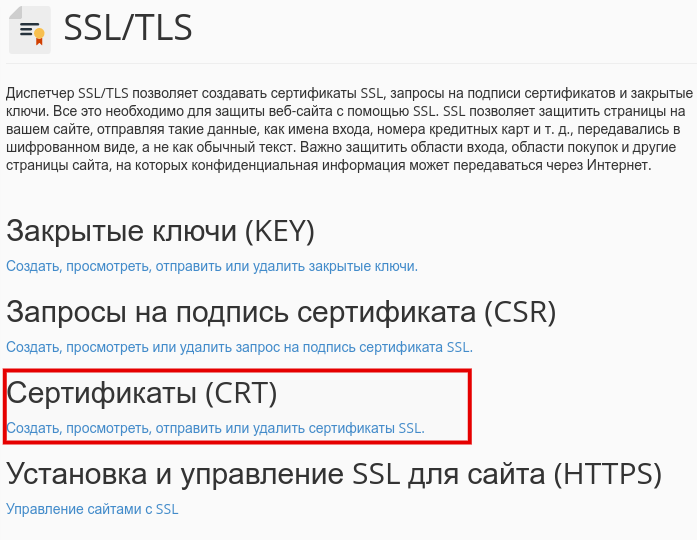 ru/ssl-tools/check-ssl-certificate.html и ввести проверяемый домен.
ru/ssl-tools/check-ssl-certificate.html и ввести проверяемый домен.
После получаем полную информацию о сертификате:
- Качество сертификата. Дается оценка вида сертификата;
- IP-адрес сервера;
- Серве
Бесплатный HTTPS-сертификат: инструкция по получению
Если вы собираете любую важную информацию на своем веб-сайте (включая электронную почту и пароль), то вам нужно быть в безопасности. Один из лучших способов обезопасить себя – включить HTTPS сертификат, также известный как SSL (уровни защищенных сокетов), чтобы вся информация, поступающая на ваш сервер и исходящая из него, автоматически шифровалась. HTTPS сертификат предотвращает взлом хакерами конфиденциальной информации ваших пользователей при хранении оной в интернете. Они будут чувствовать себя в безопасности, когда увидят HTTPS сертификат при доступе к вашему сайту, – зная, что он защищен сертификатом безопасности.
Преимущества HTTPS сертификата
Самое лучшее в SSL сертификате, как и в HTTPS – это то, что его просто настроить, и как только это будет сделано, вам нужно будет направить людей на использование сертификата HTTPS вместо HTTP. Если вы попытаетесь получить доступ к своему сайту, разместив https: // перед вашими URL прямо сейчас, вы получите сообщение об ошибку HTTPS сертификата. Это потому, что вы не установили SSL сертификат HTTPS. Но не волнуйтесь – мы проведем настройку прямо сейчас!
Если вы попытаетесь получить доступ к своему сайту, разместив https: // перед вашими URL прямо сейчас, вы получите сообщение об ошибку HTTPS сертификата. Это потому, что вы не установили SSL сертификат HTTPS. Но не волнуйтесь – мы проведем настройку прямо сейчас!
Ваши посетители будут чувствовать себя безопаснее на вашем сайте, когда они увидят HTTPS сертификат при доступе к вашему сайту — зная, что он защищен сертификатом безопасности.
Что такое HTTPS?
HTTP или HTTPS отображаются в начале каждого URL-адреса веб-сайта в веб-браузере. HTTP – это протокол передачи гипертекста, а S в HTTPS – Secure. В общем, это описывает протокол, по которому данные отправляются между вашим браузером и веб-сайтом, который вы просматриваете.
Сертификат HTTPS гарантирует, что вся связь между вашим браузером и веб-сайтом, который вы просматриваете, зашифрована. Это означает, что это безопасно. Только принимающие и отправляющие компьютеры могут видеть информацию при передаче данных (другие могут получить к ней доступ, но не смогут ее прочитать). На защищенных сайтах веб-браузер отображает значок замка в области URL-адреса, чтобы уведомить вас.
На защищенных сайтах веб-браузер отображает значок замка в области URL-адреса, чтобы уведомить вас.
HTTPS должен быть на любом веб-сайте, который собирает пароли, платежи, медицинскую информацию или другие конфиденциальные данные. Но что, если вы можете получить бесплатный и действительный сертификат SSL для своего домена?
Как работает защита веб-сайта?
Чтобы включить сертификат безопасности HTTPS, вам необходимо установить SSL (Secure Socket Layer). Он содержит открытый ключ, который необходим для безопасного начала сеанса. Когда запрашивается HTTPS-соединение с веб-страницей, сайт отправляет сертификат SSL в ваш браузер. Затем они инициируют «рукопожатие SSL», которое включает в себя разделение «секретов» для установления безопасного соединения между вашим браузером и веб-сайтом.
Стандартный и расширенный SSL
Если сайт использует стандартный сертификат SSL, вы увидите значок замка в области URL-адреса браузера. Если используется сертификат расширенной проверки (EV), адресная строка или URL-адрес будут зелеными.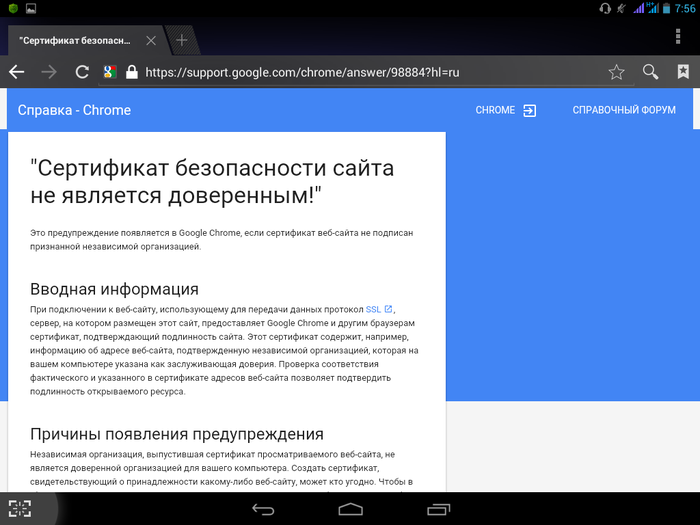 Стандарты EV SSL превосходят стандарты SSL. EV SSL обеспечивает удостоверение личности владельца домена. Получение сертификата EV SSL также требует от претендентов пройти строгий процесс оценки, чтобы подтвердить их подлинность и право собственности.
Стандарты EV SSL превосходят стандарты SSL. EV SSL обеспечивает удостоверение личности владельца домена. Получение сертификата EV SSL также требует от претендентов пройти строгий процесс оценки, чтобы подтвердить их подлинность и право собственности.
Что будет если использовать HTTPS без сертификата?
Даже если ваш веб-сайт не принимает и не передает конфиденциальные данные, существует несколько причин, по которым вы можете захотеть иметь защищенный веб-сайт и использовать бесплатный и действительный сертификат SSL для своего домена.
Представление. SSL может улучшить время, необходимое для загрузки страницы.
Поисковая оптимизация (SEO). Цель Google заключается в том, чтобы интернет был безопасным и безопасным для всех, а не только для тех, кто использует Google Chrome, Gmail и Диск, например. Компания заявила, что безопасность будет фактором того, как они ранжируют сайты в результатах поиска. Пока этого мало. Однако, если у вас есть защищенный веб-сайт, а ваши конкуренты этого не делают, ваш сайт может получить более высокий ранг, что может быть необходимо для увеличения его популярности со страницы результатов поиска.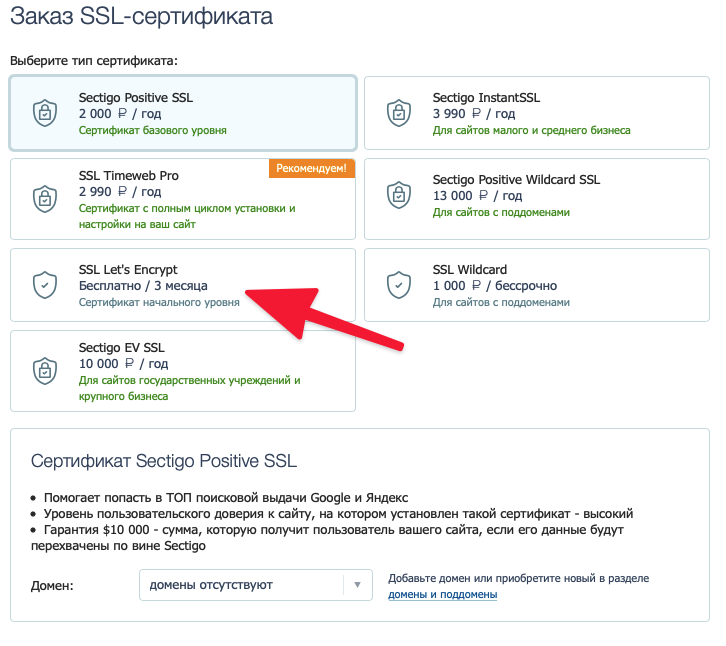
Если ваш сайт не защищен и он собирает пароли или кредитные карты, то пользователи Chrome 56 (выпущенного в январе 2017 года) будут видеть предупреждение о том, что сайт небезопасен. Посетители, не знакомые с технологией, (большинство пользователей веб-сайта) могут быть встревожены, увидев окно «ошибка HTTPS сертификата», и покинуть ваш сайт, просто потому, что не понимают, что это значит. С другой стороны, если ваш сайт защищен, это может сделать посетителей более непринужденными, что повысит вероятность того, что они заполнят регистрационную форму или оставят комментарий на вашем сайте. У Google есть долгосрочный план, чтобы показать все HTTP-сайты как небезопасные в Chrome.
Где можно получить бесплатный HTTPS сертификат?
Вы получаете SSL-сертификат от центра сертификации. Такие сертификаты действительны в течение 90 дней, но рекомендуется продление на 60 дней. Некоторые надежные бесплатные источники:
- Cloudflare: бесплатный для личных сайтов и блогов.

- FreeSSL: бесплатный для некоммерческих организаций и стартапов на данный момент; не может быть клиентом Symantec, Thawte, GeoTrust или RapidSSL.
- StartSSL: сертификаты действительны в течение от 1 до 3 лет.
- GoDaddy: сертификаты для проектов с открытым исходным кодом, действительны в течение 1 года.
Тип сертификата и срок его действия зависят от источника. Большинство органов власти предлагают стандартные сертификаты SSL бесплатно и взимают плату за сертификаты EV SSL, если они их предоставляют. Cloudflare предлагает бесплатные и платные планы и различные дополнительные опции.
Что нужно учитывать при получении сертификата SSL?
Здесь Google рекомендует сертификат с 2048-битным ключом. Если у вас уже есть 1024-битный сертификат, который слабее, он рекомендует его обновить.
Вам нужно будет решить, нужен ли вам один, несколько доменов или групповой сертификат:
- Один сертификат будет использоваться для одного домена (например, www.
 example.com).
example.com). - Многодоменный сертификат будет использоваться для нескольких хорошо известных доменов (например, www.example.com, cdn.example.com, example.co.uk).
- Сертификат подстановочного знака будет использоваться для безопасного домена со многими динамическими субдоменами (например, a.example.com, b.example.com).
Как установить сертификат SSL?
Ваш веб-хостинг может установить сертификат бесплатно или за отдельную плату. У некоторых хостов фактически есть опция установки Let’s Encrypt в своём личном кабинете cPanel, что упрощает работу. Запросите у своего текущего хоста или найдите тот, который предлагает прямую поддержку Let’s Encrypt. Если хост не предоставляет эту услугу, ваша компания по обслуживанию веб-сайта или разработчик могут установить сертификат для вас. Вы должны быть готовы к тому, что вам придется обновлять сертификат очень часто. Проверьте таймфрейм с сертификатом.
Что еще нужно сделать?
После получения и установки SSL-сертификата вам необходимо принудительно применить SSL на сайте. Опять же, вы можете попросить ваш веб-хост, компанию по обслуживанию или разработчика выполнить данное действие. Однако если вы предпочитаете делать это самостоятельно, и ваш сайт работает на WordPress, вы можете сделать это путем загрузки, установки и использования плагина. При последнем варианте обязательно проверяйте совместимость с вашей версией WordPress.
Опять же, вы можете попросить ваш веб-хост, компанию по обслуживанию или разработчика выполнить данное действие. Однако если вы предпочитаете делать это самостоятельно, и ваш сайт работает на WordPress, вы можете сделать это путем загрузки, установки и использования плагина. При последнем варианте обязательно проверяйте совместимость с вашей версией WordPress.
Два популярных плагина для принудительного использования SSL: простой SSLWP, принудительный SSLSSL-плагин. Обязательно создайте резервную копию своего сайта и будьте очень осторожны при выполнении этого. Если вы неверно настроите что-то, это может иметь плачевные последствия: посетители не смогут увидеть ваш сайт, изображения не отображаются, скрипты не загружаются, что повлияет на то, как некоторые вещи на вашем сайте функционируют, например, типографика и цвета не отображаются должным образом.
Вам нужно перенаправить пользователей и поисковые системы на HTTPS-страницы с помощью 301 переадресации в файле .htaccess в корневой папке на сервере. Файл .htaccess является невидимым файлом, поэтому убедитесь, что ваша программа FTP настроена на показ скрытых файлов. В FileZilla, например, перейдите в раздел Сервер> Принудительный просмотр скрытых файлов. FileZillaBefore, прежде чем добавлять переадресации, было бы неплохо создать резервную копию файла .htaccess. На сервере временно переименуйте файл, удалив период (что и делает его невидимым в первую очередь), скачайте файл (который теперь будет виден на вашем компьютере в результате удаления периода), затем добавьте период назад в том, что на сервере.
Файл .htaccess является невидимым файлом, поэтому убедитесь, что ваша программа FTP настроена на показ скрытых файлов. В FileZilla, например, перейдите в раздел Сервер> Принудительный просмотр скрытых файлов. FileZillaBefore, прежде чем добавлять переадресации, было бы неплохо создать резервную копию файла .htaccess. На сервере временно переименуйте файл, удалив период (что и делает его невидимым в первую очередь), скачайте файл (который теперь будет виден на вашем компьютере в результате удаления периода), затем добавьте период назад в том, что на сервере.
Изменение настроек Google Analytics
После выполнения этих действий вам необходимо изменить предпочтительный URL-адрес в своей учетной записи Google Analytics, чтобы отобразить HTTPS-версию вашего домена. В противном случае статистика вашего трафика будет отключена, потому что версия URL-адреса HTTP воспринимается как совершенно другой сайт из версии HTTPS сертификата. Консоль Google Search Console рассматривает HTTP и HTTPS также как отдельные домены, поэтому добавьте в нее учетную запись домена HTTPS.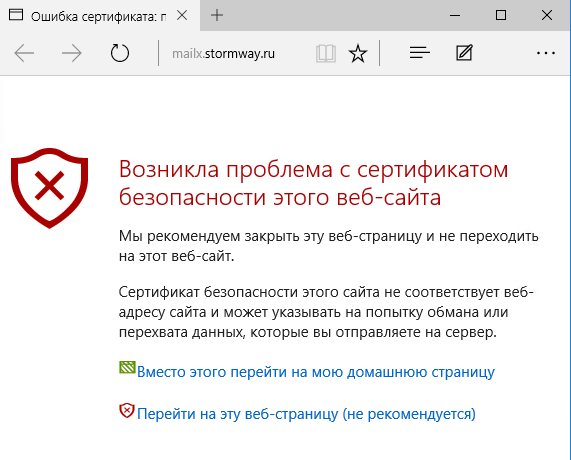 Помните, когда вы переключаетесь с HTTP на HTTPS сертификат, если на вашем сайте есть кнопки специального доступа, счетчик будет сброшен.
Помните, когда вы переключаетесь с HTTP на HTTPS сертификат, если на вашем сайте есть кнопки специального доступа, счетчик будет сброшен.
Какой тип SSL-сертификата нужен вашему сайту?
Суммарные расходы на борьбу с киберпреступностью и кибермошенничеством к 2019 году могут достигнуть 2 трлн. долл. США. Это примерно в 3 раза больше, чем было в 2015 г.:
Google активнее других проводит эту политику. В последнее время корпорация активно предлагает веб-мастерам устанавливать бесплатный SSL сертификат для сайта. В прошлом до 70% пользователей браузера Google Chrome просто игнорировали предупреждающие сообщения. Но теперь сообщения «Небезопасно» будут выводиться на самом видном месте.
Ниже приведено полное описание различных типов SSL-сертификатов:
Сертификаты SSL имеют два «ключа»: один приватный, а второй публичный. Публичный шифрует (или блокирует) соединение, а приватный расшифровывает (разблокирует) его. Это является дополнительным уровнем безопасности между вашими данными и остальным миром.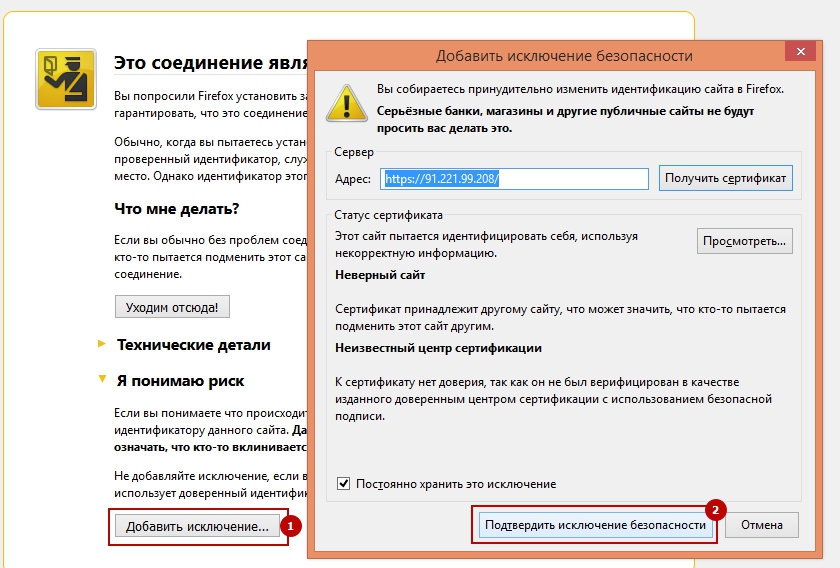 Передаваемые данные защищены, потому что хакеру нужны оба ключа, сгенерированных случайным образом.
Передаваемые данные защищены, потому что хакеру нужны оба ключа, сгенерированных случайным образом.
Рассмотрим в качестве примера кафе, аэропорты или гостиницы. Общественные сети Wi-Fi, небезопасны. Они идеальная цель для хакерских атак со стороны тех, кому удается проникнуть между вашим устройством и сервером.
SSL сертификат для сайта являются одним из наиболее эффективных способов обеспечения безопасности данных. Вот почему это настолько важно.
Посетители сайта вместо того, чтобы видеть красивую зеленую строку …
… видят зловещее предупреждение:
Другими словами, их предупреждают о том, что с вами лучше не иметь дела. Не вводить адрес электронной почты в формы и не вводить номер своей банковской карты на странице оформления заказа.
Посетители также могут изучить подробную информацию о том, что запрашивает ваш сайт. Например, вот что можно увидеть при посещении главной страницы XMind:
Теперь вы понимаете, что установка SSL-сертификата единственное очевидное решение.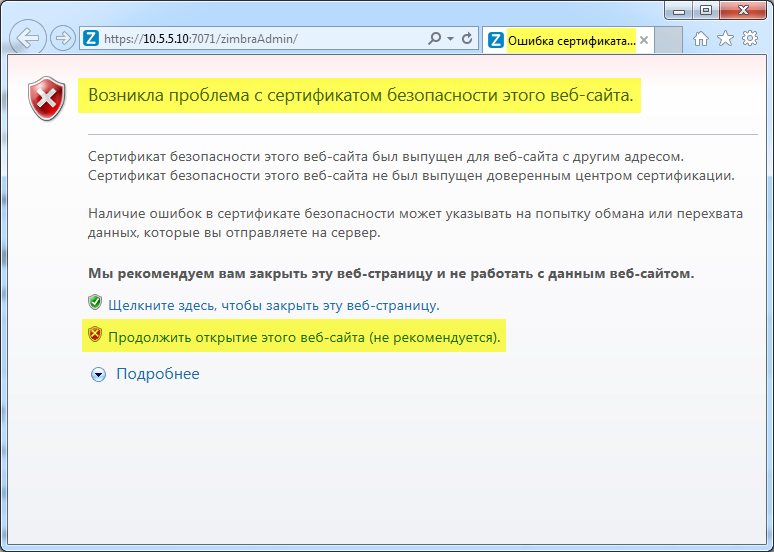 Для этого вы заходите на сайт регистратора доменов. Переходите на страницу с SSL-сертификатами и видите … несколько типов SSL. Что вам выбрать?
Для этого вы заходите на сайт регистратора доменов. Переходите на страницу с SSL-сертификатами и видите … несколько типов SSL. Что вам выбрать?
Все типы SSL-сертификатов используют одни и те же стандартные методы шифрования. Таким образом, один тип не является «более безопасным», чем другой. Каждый вариант имеет свои собственные требования и особенности.
Вот описание пяти основных вариантов, которые можно выбрать.
Однодоменные SSL-сертификаты защищают один домен. Это означает, что они подходят для «www.whypugsrock.com». Но не подходят для поддоменов этого сайта. Это нужно учитывать перед тем, как установить SSL сертификат на сайт.
Однодоменные SSL-сертификаты идеально подходят для простых сайтов с контентом. К ним относится большинство B2B сайтов. А также интернет-магазинам, в которых все транзакции осуществляются на одном домене.
“Domain-validated” сертификат означает, что кто-то подтвердил свои права на домен.
Multi-domain SSL-сертификаты соответствуют своему названию. Их также часто называют «SAN» (Subject Alternative Names). Один Multi-domain SSL-сертификат — это все, что требуется для охвата набора сайтов. Он обеспечивает гибкость для сайтов, которые могут исчезнуть или еще не существуют. Регистратор (и его сертификат) предоставляет лимит на количество подключенных сайтов (от 100 до 200).
Их также часто называют «SAN» (Subject Alternative Names). Один Multi-domain SSL-сертификат — это все, что требуется для охвата набора сайтов. Он обеспечивает гибкость для сайтов, которые могут исчезнуть или еще не существуют. Регистратор (и его сертификат) предоставляет лимит на количество подключенных сайтов (от 100 до 200).
Wildcard SSL-сертификаты распространяются на все поддомены корневого домена или имени хоста. Например: «mail.whypugsrock.com», «login.whypugsrock.com» или «shop.whypugsrock.com».
Он может быть полезен для таких сайтов, как XMind (на фото выше). Они используют незащищенный контент-ориентированный «маркетинговый» сайт на основном домене (срам). Но, к счастью, всеми средствами, связанными с покупкой, они управляют через безопасный поддомен.
Один Wildcard SSL-сертификат позволяет все упростить. Он защищает основной сайт и неограниченное количество поддоменов.
SSL-сертификат организации аутентифицирует информацию о компании, например, основной адрес компании и т.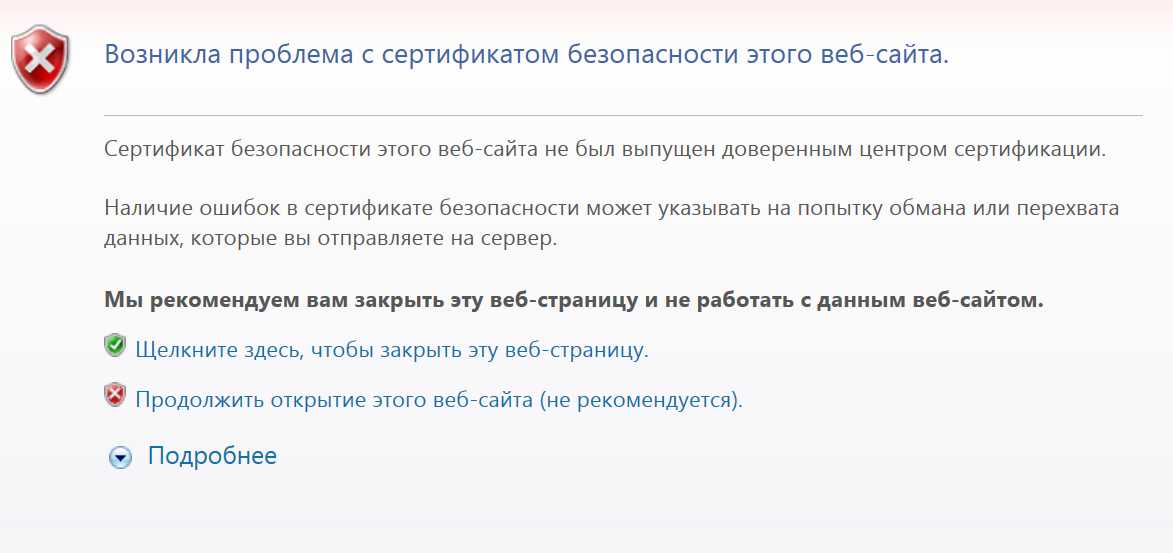 д. Он похож на первый вариант (отдельный домен), но предназначен для большего количества контент-ориентированных сайтов, которые не нуждаются в защите электронной коммерции или платежей.
д. Он похож на первый вариант (отдельный домен), но предназначен для большего количества контент-ориентированных сайтов, которые не нуждаются в защите электронной коммерции или платежей.
Помимо подтверждения прав на домен также необходимо подтвердить и подлинность других данных, связанных с организацией.
Расширенные SSL-сертификаты рекламируются как «самый безопасный» вариант. Они связаны с дополнительной проверкой организации, домена. И даже двукратной проверкой юридического лица. Поэтому, чтобы получить SSL сертификат для сайта, потребуется от одной до нескольких недель. Вы также получите зеленую адресную строку в большинстве современных браузеров. В Chrome также будет отображаться название компании, как, например, у Twitter:
На самом деле вы платите за доверие. Конечно, есть и другие дополнительные проверки. Но безопасное соединение, используемое на вашем сайте, будет мало чем отличаться от любого другого надежного SSL-соединения.
Можно купить сертификат SSL у любого регистратора доменов или хостинг-провайдера. Но рынок SSL начинает меняться и на нем появляются новые бесплатные опции от Let’s Encrypt и CloudFlare.
Но рынок SSL начинает меняться и на нем появляются новые бесплатные опции от Let’s Encrypt и CloudFlare.
Если хостинг-провайдеры не настраивают SSL-сертификаты автоматически, нужно сделать это самостоятельно через cPanel. В этом случае вам пригодится плагин WordPress Really Simple SSL:
Киберпреступность растет по экспоненте. Мягкое подталкивание веб-мастеров со стороны Google в сторону использования HTTPS в конечном итоге принесет пользу всем.
Установить SSL сертификат на сайт, когда вы разберетесь со всеми маркетинговыми вопросами, также будет несложно. В большинстве случаев простой однодоменный SSL-сертификат должен вас устроить, если большая часть вашей активности происходит в одном домене.
Опция многодоменного (SAN) SSL-сертификата предлагает возможность охватить несколько доменов. Можно купить и настроить защиту для нескольких разных сайтов. Опция Wildcard — это просто причудливый термин для обозначения охвата всех поддоменов основного сайта. SSL-сертификат для компании обеспечивает проверку компанию в целом. А опция Extended похожа на Rolls-Royce среди SSL-сертификатов.
А опция Extended похожа на Rolls-Royce среди SSL-сертификатов.
Каждый из них отличается незначительно. Но они все указывают посетителям на то, что вы — тот, за кого себя выдаете.
Данная публикация представляет собой перевод статьи «What Type of SSL Certificate Does Your Website Need?» , подготовленной дружной командой проекта Интернет-технологии.ру
доступно об SSL/TLS-сертификатах для владельцев сайтов. Читайте на Cossa.ru
Что такое SSL-сертификат
SSL-сертификат позволяет формировать надёжное соединение между пользователем и сервером. При соединении с сайтом браузер определяет, соответствуют ли данные посещаемого сайта данным, указанным в сертификате. Если нет — появится предупреждение.
Сертификат также позволяет передавать введённую клиентом информацию (логин-пароль, платёжные данные) в зашифрованной форме по протоколу HTTPS. Сам сайт при этом не защищается от вирусов или хакерских атак, но персональным данным пользователей безопасность гарантируется.
Важно: сегодня используются в основном TLS-сертификаты — это тот же SSL, только более поздняя версия. Однако название SSL употребляется чаще.
Зачем сайту протокол HTTPS
В первую очередь, к сайту, защищённому HTTPS-протоколом, больше доверия — до минимума снижен риск его подмены мошенниками и кража введённых данных. Фактором риска в этом случае могут быть лишь вирусы на устройстве пользователя или же недобросовестность владельца сайта, который может сам присвоить данные клиентов.
Свяжите сервисы между собой без программистов за 5 минут!
Cossa рекомендует использовать ApiX-Drive для самостоятельной интеграции разных сервисов между собой. Доступно 200+ готовых интеграций!
- Автоматизируйте работу интернет-магазина или лендинга;
- Расширяйте возможности за счёт интеграций;
- Не тратьте деньги на программистов и интеграторов;
- Экономьте время за счёт автоматизации рутинных задач.

Бесплатно протестируйте работу сервиса прямо сейчас и начните экономить до 30% времени!
Перейти
Реклама
Безопасность сайта подтверждает браузер
Хотя основной целевой аудиторией такого протокола являются собирающие платёжные реквизиты интернет-магазины, сегодня он необходим и всем остальным: вы просто будете терять посетителей, которые предпочтут безопасный сайт вашему.
Для чего ещё нужен SSL-сертификат
- Лучшее ранжирование в поисковых системах. Хотя ни Яндекс, ни Google не называют протокол прямым фактором ранжирования, но всячески его рекомендуют. К тому же, его наличие косвенно влияет на поведенческие факторы, а значит — и на позиции сайта в поисковых системах.
- Онлайн-оплата. При попытке подключить оплату через Яндекс.Деньги, сервис запрашивает сертификат, без которого операции не проводятся. Согласно тенденциям, скоро эти требования станут весьма масштабными и будут прописаны в условиях практически всех платёжных систем.

- Защита при входе в админ-панель. Данные о сайте не смогут украсть при входе в админку через общественную Wi-Fi сеть.
- Отсутствие лишней рекламы. В сайт на HTTP (особенно это касается просмотра с мобильных) нетрудно встроить рекламу без ведома владельца. Защищённый протокол исключает эту возможность.
Что об этом думают Google, Mozilla и Яндекс
Официальная позиция Google: вес сайтов с SSL-сертификатами не увеличивается. Однако с июля 2018 года в версии Chrome 68 все HTTP-сайты помечаются как небезопасные.
Не стоит забывать, что браузером от Google пользуется более половины пользователей рунета. А если вы даёте рекламу в Google AdWords, то из-за отсутствия сертификата её показы могут быть ограничены.
Второй по популярности браузер — Mozilla Firefox — также помечает сайты на HTTP как ненадёжные. Вместе с Chrome это значит, что уже более 70% всех пользователей получат повод не доверять такому сайту.
Яндекс не высказывается категорически за шифрование соединения, однако, как и Google, уже давно перевёл все свои продукты на защищённый протокол. Доля защищённых сайтов в топе Яндекса пока не преобладает (около 50% против 70% в Google), но заметна тенденция на рост. Такими темпами скоро в топ поисковиков без HTTPS будет уже не попасть.
Виды SSL-сертификатов
Рассмотрим доступные в 2018 году SSL-сертификаты. Они делятся на подвиды по методу проверки и по сертифицируемым доменам.
Сертификаты по доменам
- Unified Communications / SAN. Такой сертификат позволяет защитить разные домены, принадлежащие одной компании.
- Wildcard SSL. Этот сертификат действителен как для основного домена, так и для второстепенных поддоменов (sub1.aevrika.ru, sub2.aevrika.ru, sub3.aevrika.ru и подобных) и площадок на распределённых серверах.
- Single Certificate. Такой тип сертификата действителен только для одного домена, указанного при оформлении заказа.

Сертификаты по способу проверки
- Domain Validation (DV) осуществляет валидацию домена. Этот сертификат с проверкой домена утверждает обслуживающий сервер. Проще говоря, он гарантирует, что юзер будет совершать покупку именно на том сайте, на который он и переходил. Однако для проведения коммерческих операций Domain Validation считается надёжным лишь условно, так как не содержит достоверных сведений о владельце сайта. Такой сертификат не защищает от действий злоумышленников и подходит тем площадкам, на которых строгая гарантия безопасности не является ключевым фактором.
- Organization Validation (OV) осуществляет валидацию домена и организации. Такой сертификат, помимо
Полезные статьи. Подключение SSL к сайту. LTD Beget.
Что такое HTTPS/SSL?
HTTPS (аббр. от англ. HyperText Transfer Protocol Secure) — расширение протокола HTTP для поддержки шифрования в целях повышения безопасности. При использовании HTTPS данные передаются поверх криптографических протоколов SSL или TLS. В отличие от HTTP с TCP-портом 80, для HTTPS по умолчанию используется TCP-порт 443. Более подробное описание этого протокола можно прочесть в Wikipedia.
При использовании HTTPS данные передаются поверх криптографических протоколов SSL или TLS. В отличие от HTTP с TCP-портом 80, для HTTPS по умолчанию используется TCP-порт 443. Более подробное описание этого протокола можно прочесть в Wikipedia.
В случае отсутствия SSL современные браузеры отмечают Ваши сайты как небезопасные. Использование SSL предотвращает перехват сообщений, вмешательство в каналы связи и подмену доверенных веб-сайтов.
Посетители Ваших сайтов будут уверены в конфиденциальности данных и достоверности страниц, а как дополнительное преимущество использования SSL — большее доверие пользователей к сайту и более высокие позиции в поисковых системах!
Как заказать бесплатный SSL-сертификат из панели управления?
- Зайдите в раздел Домены и поддомены и выберите напротив домена «Управление SSL сертификатами».

- В открывшемся окне перейдите на вкладку «Бесплатный сертификат» и нажмите кнопку «Установить».
- После заказа SSL-сертификата вы получите письмо на контактный email о подаче заявки на выпуск SSL, а затем еще одно письмо о завершении его установки.
- В момент установки для домена будет автоматически изменена A-запись, если домен работает на наших DNS. Если вы используете не наши DNS, необходимо самостоятельно прописать на них указанный в письме IP-адрес в качестве А-записи для домена.
Как настроить переадресацию?
Если вы хотите, чтобы все страницы вашего сайта после установки сертификата открывались только по HTTPS, нужно включить переадресацию. Мы подготовили инструкции по настройке переадресации для популярных CMS — кликните по иконке используемой вами системы и следуйте инструкции на экране. Если нужной CMS в нашем списке нет, вам может помочь инструкция из пункта «Другие CMS».
Другие CMS / Без CMS
Перед тем, как включить переадресацию (автоматическое перенаправление при обращении к сайту
с HTTP на HTTPS), необходимо выполнить ряд действий:
- Сделайте резервную копию сайта.
В случае, если
что-то пойдет не так и работа сайта будет нарушена, у вас будет
возможность откатить все сделанные изменения. - Проверьте правила переадресации в файле .htaccess.
В нем не должно быть редиректов, ведущих на ссылки с http. Если
у вас возникнут сложности с проверкой — напишите
нам, мы постараемся помочь. Если такого файла в папке с сайтом
нет — этот шаг можно пропустить. - Отключите плагины автоматической переадресации
на HTTPS.
Проверьте список установленных плагинов в панели
администратора вашего сайта. Если среди них есть модули, которые связаны с переадресацией
страниц — их стоит отключить.
- Включите поддержку HTTPS в панели администратора
сайта.
Для разных сайтов могут потребоваться разные настройки (или не потребоваться
вовсе), поэтому информацию о необходимости настройки вашего сайта для работы по HTTPS
рекомендуем уточнить у разработчика сайта. - Включите переадресацию.
При включении переадресации через Панель управления необходимые настройки будут
работать и для статических, и для динамических данных. При этом при
обращениях по незащищенному соединению веб-сервер будет отвечать с HTTP-кодом 301, и при обходе вашего сайта
поисковыми роботами страницы сайта не пропадут из поисковой выдачи.В разделе «Сайты» Панели управления кликните по иконке :
В появившемся окне включите опцию «Редирект с HTTP на HTTPS»:
После этого в течение пяти минут все изменения вступят в силу и переадресация
будет включена.
Альтернативный вариант переадресации с помощью
файла .htaccess
Можно настроить переадресацию вручную, добавив в начало файла
.htaccess
следующие строки:
RewriteEngine On
RewriteCond %{HTTP:X-Forwarded-Proto} !=https
RewriteRule .* https://%{SERVER_NAME}%{REQUEST_URI} [R=301,L]При включении переадресации через .htaccess необходимые настройки будут
работать
только для динамических данных!
- Очистите кэш сайта.
О том, как это сделать,
рекомендуем уточнить у его разработчика. - Проверьте работоспособность сайта.
Зайдите на главную
страницу, проверьте, как открываются страницы по ссылкам, корректно ли
отображаются изображения, загружаются ли стили. Обязательно обратите внимание на значок
Обязательно обратите внимание на значок
в адресной строке браузера: он должен сигнализировать о защищенном
соединении.
Настройка переадресации для WordPress
Перед тем, как включить переадресацию (автоматическое перенаправление при обращении к сайту
с HTTP на HTTPS), необходимо выполнить ряд действий:
- Сделайте резервную копию сайта.
В случае, если
что-то пойдет не так и работа сайта будет нарушена, у вас будет
возможность откатить все сделанные изменения. - Проверьте правила переадресации в файле .htaccess.
В нем не должно быть редиректов, ведущих на ссылки с http. Если
у вас возникнут сложности с проверкой — напишите
нам, мы постараемся помочь. - Отключите плагины автоматической переадресации
на HTTPS.
Проверьте список установлен
SSL- и TLS-сертификаты, а также их особенности
Чем отличается защищенное соединение от незащищенного – знает довольно большое количество людей.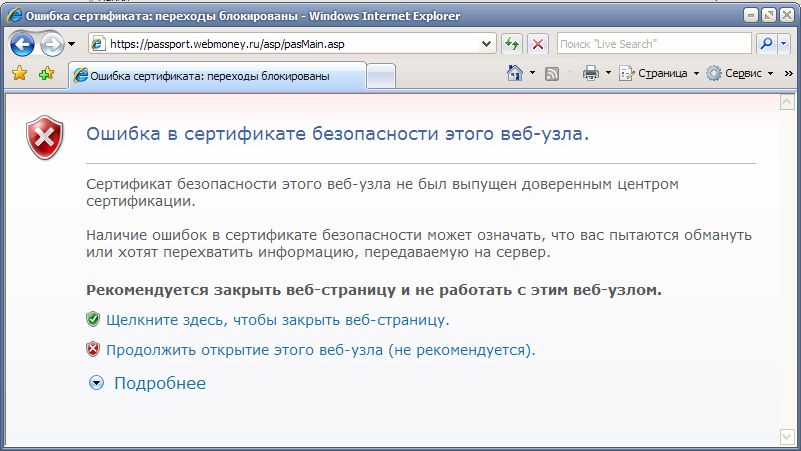 А вот дальше довольно часто начинается темный лес: откуда берется сертификат, чем один сертификат отличается от другого, в чем разница между SSL и TLS и кто это вообще такие, какое отношение сертификат имеет к безопасности и так далее.
А вот дальше довольно часто начинается темный лес: откуда берется сертификат, чем один сертификат отличается от другого, в чем разница между SSL и TLS и кто это вообще такие, какое отношение сертификат имеет к безопасности и так далее.
В рамках этого поста мы попробуем ответить хотя бы на часть этих и подобных вопросов, а начнем все-таки издалека – с того, что значат HTTP и HTTPS в адресной строке.
Что такое HTTP и HTTPS и чем они отличаются
Когда кто-нибудь из нас заходит на какой-нибудь сайт в Интернете, просто читает его или вводит на нем какие-то данные, происходит обмен информацией между нашим компьютером и сервером, на котором размещен сайт. Происходит он в соответствии с протоколом передачи данных — набором соглашений, определяющих порядок обмена информацией между разными программами.
Протокол, который используется для передачи данных в сети и получения информации с сайтов, называется HTTP (англ. HyperText Transfer Protocol — протокол передачи гипертекста). У него существует расширение, которое называется HTTPS (англ. HyperText Transfer Protocol Secure — безопасный протокол передачи гипертекста). Его суть — в том, что расширение позволяет передавать информацию между клиентом и сервером в зашифрованном виде. То есть информация, которой обмениваются клиент и сервер, доступна только этому клиенту и этому серверу, а не третьим лицам (например, провайдеру или администратору Wi-Fi-сети).
У него существует расширение, которое называется HTTPS (англ. HyperText Transfer Protocol Secure — безопасный протокол передачи гипертекста). Его суть — в том, что расширение позволяет передавать информацию между клиентом и сервером в зашифрованном виде. То есть информация, которой обмениваются клиент и сервер, доступна только этому клиенту и этому серверу, а не третьим лицам (например, провайдеру или администратору Wi-Fi-сети).
Шифрование данных, которые передаются от клиента к серверу, происходит, в свою очередь, в соответствии со своим, криптографическим протоколом. Сначала для этого использовался протокол под названием SSL (англ. Secure Sockets). У него было несколько версий, но все они в какой-то момент подвергались критике из-за наличия проблем с безопасностью. В итоге была выпущена та версия, которая используется сейчас — ее переименовали в TLS (англ. Transport Layer Security). Однако название SSL прижилось лучше, и новую версию протокола до сих пор часто называют так.
Для того чтобы использовать шифрование, у сайта должен быть специальный сертификат, или, как он еще называется, цифровая подпись, который подтверждает, что механизм шифрования действительно надежен и соответствует протоколу. Индикаторами того, что у сайта такой сертификат есть, являются, помимо буквы «S» в HTTPS, зеленый замочек и надпись «Защищено» или название компании в адресной строке браузера.
Индикаторами того, что у сайта такой сертификат есть, являются, помимо буквы «S» в HTTPS, зеленый замочек и надпись «Защищено» или название компании в адресной строке браузера.
Как сайту получить SSL-сертификат
Существует два способа. Способ первый — веб-мастер может издать и подписать сертификат самостоятельно, сгенерировав криптографические ключи. Такой сертификат будет называться самоподписанным (англ. Self-Signed). В этом случае соединение с сайтом также будет зашифровано, но при попытке зайти на сайт с таким сертификатом пользователю будет показано предупреждение, что сертификат — недоверенный (неподтвержденный центром или устаревший). Обычно в окне браузер показывает перечеркнутый замочек и выделенные красным буквы HTTPS, или выделяет красным и перечеркивает буквы HTTPS в поисковой строке — зависит от браузера.
Второй способ (и единственный правильный) — приобрести сертификат, подписанный каким-либо из доверенных центров сертификации (Certificate authority). Сертификационные центры изучают документы владельца сайта и его право на владение доменом — ведь, по идее, наличие сертификата должно также гарантировать пользователю, что ресурс, с которым он обменивается информацией, принадлежит реальной легитимной компании, зарегистрированной в определенном регионе.
Сертификационные центры изучают документы владельца сайта и его право на владение доменом — ведь, по идее, наличие сертификата должно также гарантировать пользователю, что ресурс, с которым он обменивается информацией, принадлежит реальной легитимной компании, зарегистрированной в определенном регионе.
Сертификационных центров существует довольно много, но авторитетные среди них можно пересчитать по пальцам. От репутации центра зависит то, насколько ему будут доверять компании-разработчики браузеров и как они будут отображать сайт с таким сертификатом. От вида сертификата, срока его действия и репутации центра и зависит цена на сертификат.
Какими бывают SSL-сертификаты
Сертификаты, подписанные центрами, делятся на несколько видов — в зависимости от уровня надежности, того, кто и как их может получить и, соответственно, цены.
Первый называется DV (англ. Domain Validation — проверка домена). Для его получения физическому или юридическому лицу нужно доказать, что они имеют некий контроль над доменом, для которого приобретается сертификат. Проще говоря, что они либо владеют доменом, либо администрируют сайт на нем. Этот сертификат позволяет установить защищенное соединение, но в нем нет данных об организации, которой он выдан, а для его оформления не требуется никаких документов. Процесс получения такого сертификата обычно занимает несколько минут.
Проще говоря, что они либо владеют доменом, либо администрируют сайт на нем. Этот сертификат позволяет установить защищенное соединение, но в нем нет данных об организации, которой он выдан, а для его оформления не требуется никаких документов. Процесс получения такого сертификата обычно занимает несколько минут.
Сертификаты более высокого уровня — OV (англ. Organization Validation — проверка организации). Такие сертификаты выдаются только юридическим лицам, и от них требуются документы, подтверждающие существование организации, — так подтверждается не только безопасность соединения с доменом, но и то, что домен принадлежит организации, указанной в электронном сертификате. Оформление может занимать несколько дней, пока проверяются все документы. Наличие DV или OV-сертификата у сайта в браузере отображается серым или зеленым замочком, словом Secure и буквами HTTPS в адресной строке.
И еще есть EV (англ. Extended Validation — расширенная проверка) — сертификаты самого высокого уровня.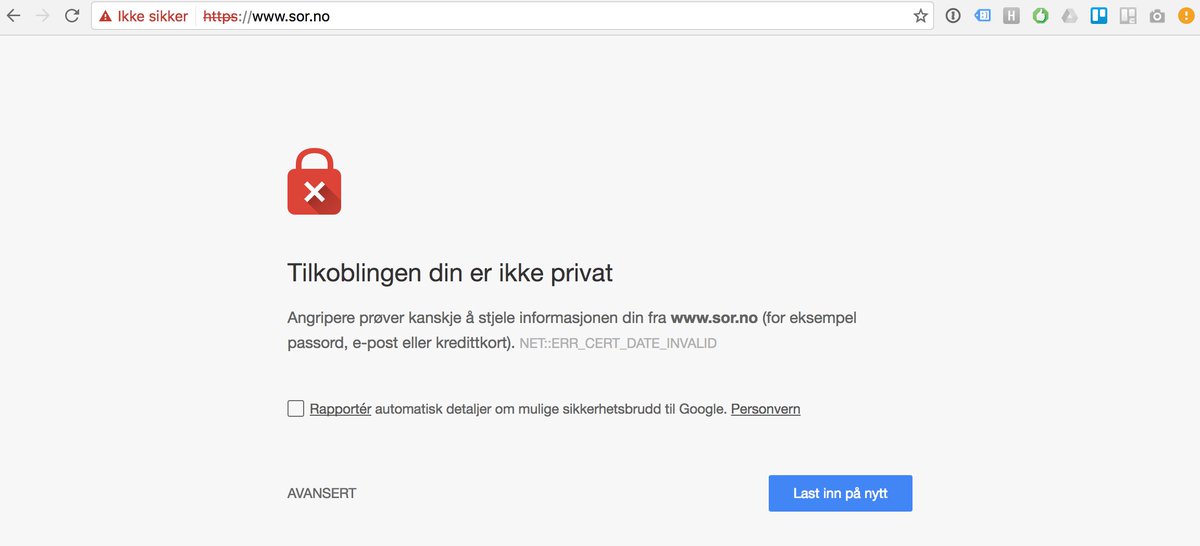 Такой сертификат также могут получить только юридические лица, предоставившие все необходимые документы, а отличительной особенностью является то, что название и локация организации отображаются зеленой надписью в адресной строке после зеленого замочка. Такие сертификаты пользуются наибольшим доверием у браузеров, но они и дороже всего. В основном их приобретают крупные компании. Даже банки часто приобретают их в основном не для основного сайта, а отдельно для домена своего сервиса онлайн-платежей.
Такой сертификат также могут получить только юридические лица, предоставившие все необходимые документы, а отличительной особенностью является то, что название и локация организации отображаются зеленой надписью в адресной строке после зеленого замочка. Такие сертификаты пользуются наибольшим доверием у браузеров, но они и дороже всего. В основном их приобретают крупные компании. Даже банки часто приобретают их в основном не для основного сайта, а отдельно для домена своего сервиса онлайн-платежей.
Информацию о сертификате (кем выдан, когда и сколько действует) можно посмотреть, кликнув на название организации или надпись Secure — правда, это можно сделать не во всех браузерах.
Что может быть не так с сертификатами
Один из принципов, по которым основные разработчики браузеров, такие как Google и Mozilla, выстраивают свою политику — безопасность Интернета и пользовательских данных в нем. В этой связи осенью 2017 года Google анонсировала, что отныне будет маркировать все страницы, использующие HTTP-соединение, как «незащищенные», и, по сути, блокировать пользователям доступ к ним.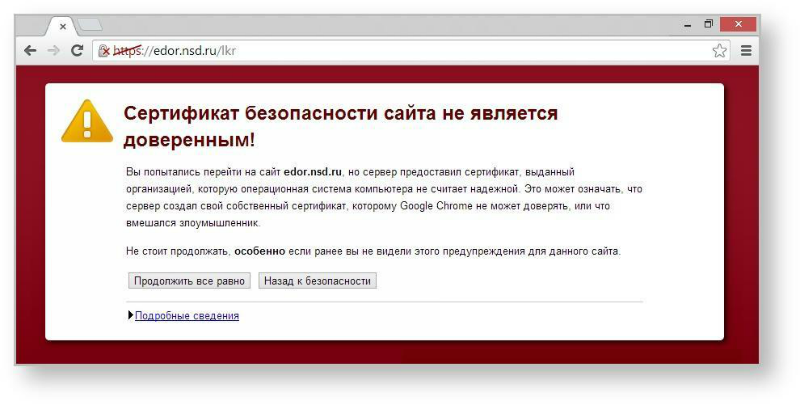
Фактически, это условие вынудило все сайты на HTTP в ускоренном темпе приобретать доверенные сертификаты. Соответственно, спрос на услуги сертификационных центров вырос в разы, а время на проверку документов последним, естественно, хотелось бы сократить, чтобы выдать как можно больше этих самых сертификатов. Поэтому многие из центров стали проводить проверку гораздо менее тщательно.
Результатом этого становится то, что надежные сертификаты получают далеко не самые надежные сайты. Так, Google провела расследование, по результатам которого выяснилось, что один из самых крупных и авторитетных центров выдал более 30 тыс. сертификатов, не осуществив при этом должной проверки. Последствия для центра не радужные: Google заявила, что перестанет считать доверенными все сертификаты, выданные центром, пока тот полностью не переделает всю систему проверки и не установит новые стандарты. Mozilla также планирует ужесточить верификацию сертификатов в своих браузерах и тем самым повлиять на требования к их выдаче.
Тем не менее пока полностью уверенным в надежности сертификата и получившей его организации быть нельзя. Даже если это EV-сертификат, внешне соответствующий всем требованиям безопасности, не стоит доверять тому, что написано зеленым шрифтом, безоговорочно.
С EV-сертификатами все даже особенно плохо: злоумышленник может зарегистрировать компанию с названием, подозрительно похожим на название какой-нибудь известной компании и получить для своего сайта EV-сертификат. В этом случае зелеными буквами в адресной строке будет написано как раз-таки название компании (очень похожее на название другой известной компании), что позволит злоумышленнику повысить доверие пользователя к фишинговому сайту. Поэтому никогда не забывайте об осторожности и соблюдении правил при использовании любой веб-страницы.
Получить сертификат SSL с сервера (URL-адрес сайта) — Экспорт и загрузка
Когда-нибудь вам может потребоваться получить сертификат SSL веб-сайта и сохранить его локально.
Например, вы можете получить сообщение об ошибке, в котором говорится, что вы не можете клонировать репозиторий Git из-за самозаверяющего сертификата, и для решения этой проблемы вам необходимо загрузить сертификат SSL и сделать его доверенным для вашего клиента Git.
В следующей статье я покажу, как экспортировать сертификат SSL с сервера (URL сайта) с помощью браузеров Google Chrome, Mozilla Firefox и Internet Explorer, а также как получить сертификат SSL из командной строки с помощью команды openssl .
Дельный Совет: Создайте самоподписанный сертификат SSL! Узнать больше →
Экспорт SSL-сертификата
Google Chrome
Экспорт SSL-сертификата веб-сайта с помощью Google Chrome:
- Нажмите кнопку
Secure(замок) в адресной строке - Нажмите кнопку
Показать сертификаткнопку - Перейти на вкладку
Подробности - Нажмите кнопку
Экспорт - Укажите имя файла, в который вы хотите сохранить сертификат SSL, сохраните формат «ASCII с кодировкой Base64, единый сертификат» и нажмите кнопку
Сохранить.
Mozilla Firefox
Экспорт SSL-сертификата веб-сайта с помощью Mozilla Firefox:
- Нажмите кнопку
Site Identity(замок) в адресной строке - Щелкните
Показать сведения о подключениистрелка - Нажмите кнопку
Дополнительная информация - Нажмите кнопку
Просмотр сертификатакнопку - Перейти на вкладку
Подробности - Нажмите кнопку
Экспорт - Укажите имя файла, в который вы хотите сохранить сертификат SSL, оставьте «X.509 Certificate (PEM) »и нажмите кнопку
Сохранить
Дельный Совет: Проверьте дату истечения срока действия SSL-сертификата из командной строки Linux! Самый быстрый способ! Узнать больше →
Internet Explorer
Загрузите и сохраните сертификат SSL веб-сайта с помощью Internet Explorer:
- Нажмите кнопку
Отчет о безопасности(замок) в адресной строке - Нажмите кнопку
Просмотр сертификатакнопку - Перейти на вкладку
Подробности - Щелкните
Копировать в файл.кнопка ..
.. - Нажмите кнопку
Далее - Выберите формат «X.509 (.CER) в кодировке Base-64» и нажмите кнопку
Далее - Укажите имя файла, в котором вы хотите сохранить сертификат SSL на
- Нажмите кнопки
NextиFinish
OpenSSL
Получите SSL-сертификат веб-сайта с помощью команды openssl :
$ echo | openssl s_client -servername NAME -connect HOST: PORT | \ sed -ne '/ -BEGIN CERTIFICATE - /, / - END CERTIFICATE- / p'> сертификат.crt
Краткое объяснение:
| Опция | Описание |
|---|---|
-соедините ХОСТ: ПОРТ | Хост и порт для подключения к |
- имя сервера ИМЯ | Расширение TLS SNI (указание имени сервера) (веб-сайт) |
certificate.crt | Сохранить сертификат SSL в этот файл |
Пример:
$ echo | openssl s_client -servername google.com -connect google.com:443 | \ sed -ne '/ -НАЧАТЬ СЕРТИФИКАТ - /, / - КОНЕЦ СЕРТИФИКАТА- / p'> certificate.crt
Что такое SSL? Как работают сертификаты SSL?
«Что такое сертификат SSL?» Это один из самых часто задаваемых вопросов в Интернете. Технически SSL / TLS можно определить как «криптографический протокол», который обеспечивает безопасную связь между веб-браузером и сервером.
SSL означает Secure Socket Layer. Он также известен как TLS, сокращение от «Transfer Layer Security».’SSL-сертификаты широко используются на веб-сайтах, в мобильных приложениях, электронной почте, факсах, сообщениях и т. Д. Как правило, SSL-сертификат развертывается на веб-сайтах — это наиболее распространенное использование. Просматривая страницы в Интернете, вы могли заметить, что некоторые сайты используют HTTPS, а некоторые — HTTP. Возможно, вы задались вопросом, в чем разница между ними. Что ж, разница в сертификате SSL.
Буква «S» в HTTPS означает безопасность. Сертификат SSL защищает связь между вашим ПК / смартфоном и веб-сервером веб-сайта с поддержкой HTTPS.
Сертификат SSL защищает связь между вашим ПК / смартфоном и веб-сервером веб-сайта с поддержкой HTTPS.
Почему SSL?
Когда вы заходите на веб-сайт, связь осуществляется между веб-браузером вашего ПК или мобильного устройства и веб-сервером веб-сайта. Затем информация передается с обеих сторон. Сертификат SSL защищает информацию, передаваемую между ними. Это убедительно с точки зрения безопасности и конфиденциальности. Каждый день мы все в большом количестве рассылаем конфиденциальную информацию через Интернет. Сюда входит деликатная информация, такая как идентификаторы электронной почты, идентификаторы пользователей, пароли, данные кредитной / дебетовой карты, данные банковского счета и т. Д.Если такие конфиденциальные данные передаются по незащищенному протоколу, существует значительный риск попадания такой конфиденциальной информации в руки киберпреступников. Такой перехват передаваемых данных называется атакой Man-in-the-middle (MITM).
Что касается организаций, к важности безопасности данных следует относиться еще более серьезно.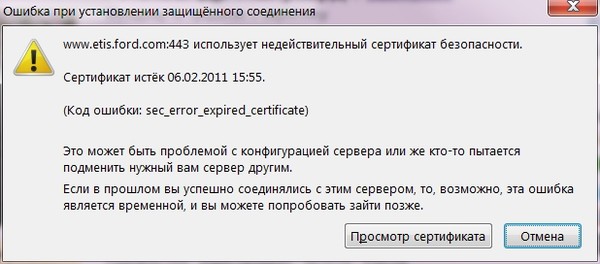 В любой организации передается колоссальный объем секретных данных, будь то внутри организации или за ее пределами. Если произойдет утечка хотя бы одного документа, это может нанести значительный ущерб организации.Здесь на сцену выходят сертификаты SSL.
В любой организации передается колоссальный объем секретных данных, будь то внутри организации или за ее пределами. Если произойдет утечка хотя бы одного документа, это может нанести значительный ущерб организации.Здесь на сцену выходят сертификаты SSL.
Что делает сертификат SSL?
Мы все что-то отправили / получили в конверте, верно? Вы должны были использовать (или, по крайней мере, видели!) Печать конверта, чтобы сохранить документы в безопасности. Проще говоря, это то, что делает сертификат SSL. Сертификат SSL защищает любую информацию, передаваемую между клиентом и сервером. Это делается с помощью шифрования .
Что такое шифрование?
Как указано выше, SSL-сертификаты упрощают шифрование.% jrt5 / * u. Это делает практически невозможным для любого хакера интерпретировать информацию, даже если им удастся каким-то образом перехватить данные.
Этот метод шифрования использовался веками.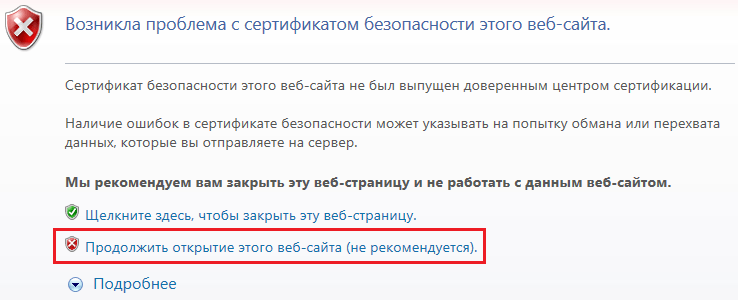 Считается, что Юлий Цезарь был первым, кто его использовал. Он называется шифром Цезаря. По сравнению с Caesar’s Cipher, современные методы шифрования намного сложнее. Специальные алгоритмы применяются для преобразования пакета данных в неразборчивый формат. Забудьте о людях — эти алгоритмы настолько сложны по своей природе, что даже суперкомпьютеры не могут их взломать.Серьезно, суперкомпьютеру потребуется более 100 лет, чтобы взломать 256-битное шифрование.
Считается, что Юлий Цезарь был первым, кто его использовал. Он называется шифром Цезаря. По сравнению с Caesar’s Cipher, современные методы шифрования намного сложнее. Специальные алгоритмы применяются для преобразования пакета данных в неразборчивый формат. Забудьте о людях — эти алгоритмы настолько сложны по своей природе, что даже суперкомпьютеры не могут их взломать.Серьезно, суперкомпьютеру потребуется более 100 лет, чтобы взломать 256-битное шифрование.
Как работают сертификаты SSL?
Сертификаты SSL
работают на основе инфраструктуры открытого ключа (PKI) или криптографии открытого ключа. Этот метод включает в себя два разных криптографических ключа — закрытый ключ и открытый ключ. Открытый ключ используется для целей шифрования, а закрытый ключ — для дешифрования.
Как следует из названия, открытый ключ предоставляется всем, кто получает сертификат при посещении веб-сайта.Вы используете открытый ключ, даже не подозревая об этом. Эти ключи хранятся в цифровом сертификате. Вы можете увидеть открытый ключ веб-сайта, просмотрев сведения о сертификате SSL в своем браузере.
Вы можете увидеть открытый ключ веб-сайта, просмотрев сведения о сертификате SSL в своем браузере.
Оба ключа разные, но связаны друг с другом. Это означает, что информация, зашифрованная с использованием определенного открытого ключа, может быть расшифрована только с помощью прикрепленного к ней закрытого ключа. Безопасное соединение устанавливается, если клиент может проверить, соответствует ли открытый ключ закрытому ключу.Это называется «асимметричным шифрованием».
Подтверждение связи SSL
Процесс установления безопасного соединения называется «рукопожатием SSL». Это не похоже на старомодное рукопожатие, которое мы все делаем каждый день. Вместо этого это современная версия рукопожатия (как это делают «крутые» миллениалы). Это рукопожатие состоит из трех этапов (никаких прикосновений!) — приветствие, проверка сервера и передача ключей.
- Привет : Как мы (ну, большинство из нас!) Все делаем при встрече с кем-то, клиент и сервер говорят Привет, друг другу.Клиент отправляет серверу сообщение
ClientHello. Это «Hello» содержит некоторую информацию о сертификате SSL. В ответ на это сообщениеClientHelloсервер отвечает на него сообщениемServerHello. Аналогично, оно также состоит из информации, аналогичной сообщениюClientHello. - Проверка сервера : Теперь между клиентом и сервером установлено безопасное соединение (хорошее удобство между ними).Теперь это этап, на котором клиент проверяет подлинность сервера. Как именно? Через сертификат SSL. Сертификат SSL содержит информацию о владельце / организации, открытом ключе его местонахождения, сроках действия и т. Д. Клиент удостоверяется, что действующий центр сертификации (ЦС) подтвердил сертификат.
- Передача ключей : После того, как клиент проверит и аутентифицирует сервер, обеим сторонам пора поделиться своими ключами. После того, как проверка сервера завершена, клиент использует открытый ключ для генерации предварительного главного ключа.Затем этот предварительный мастер-ключ отправляется на сервер. Сервер расшифровывает этот предварительный мастер-ключ, используя свой закрытый ключ. Таким образом, клиент и сервер вычисляют новый ключ. Это пример асимметричного шифрования . Этот главный ключ используется для шифрования и дешифрования информации, передаваемой между клиентом и сервером. Это называется симметричным шифрованием . Таким образом, оба метода шифрования используются для обеспечения безопасного соединения.
Какие подробности включает сертификат SSL?
Сертификат SSL включает сведения о стороне, которой был выдан сертификат.Он включает следующую информацию:
- Доменное имя
- Срок действия сертификата
- Центр сертификации (CA) Подробности
- Открытый ключ
- Алгоритм открытого ключа
- Алгоритм подписи сертификата
- Версия SSL / TLS
- Отпечаток
- Алгоритм отпечатка
Вышеупомянутая информация присутствует независимо от того, какой тип сертификата SSL был установлен на веб-сайте.Однако некоторая дополнительная информация также предоставляется в сертификатах SSL расширенного уровня. Например, сертификаты SSL для проверки организации (OV) и расширенной проверки (EV) включают такие сведения об организации, как:
- Название организации
- Владелец сайта
- Адрес
- Город
- Состояние
- Страна
SSL Zen — бесплатный сертификат SSL и перенаправление HTTPS для WordPress — плагин WordPress
Защитите свой сайт с помощью бесплатного сертификата SSL.Нам доверяют 62 000+ веб-сайтов по всему миру!
SSL Zen поможет вам обезопасить свой веб-сайт, защитить данные своих клиентов и показать посетителям, что вы заслуживаете доверия и честны.
Характеристики бесплатной версии:
- Надежный замок в браузере
- Отображает сообщение «соединение безопасно»
- Повышение рейтинга SEO
- Вам доверят
- Принимайте безопасные платежи в Интернете
- Соответствие нормативным требованиям
- Надежная защита на уровне банка
Примечание. Бесплатная версия требует, чтобы вы вручную подтвердили свое доменное имя с помощью Let’s Encrypt, загрузив файл на свой сервер.Вам также необходимо будет загрузить сертификаты SSL на свой сервер и настроить их. Сертификаты SSL
от Let’s Encrypt действительны только в течение 90 дней и должны быть обновлены вручную. Если вы не продлите подписку, ваш сайт начнет показывать посетителям небезопасное предупреждение.
Если вы хотите, чтобы плагин автоматически устанавливал сертификат SSL и автоматически обновлял его, пожалуйста, проверьте премиум-версию плагина.
Особенности Премиум-версии:
- Автоматическая проверка домена
- Автоматическое создание сертификата SSL
- Автоматическое продление сертификата SSL
- Ускорьте свой веб-сайт с помощью глобальной сети доставки контента StackPath
- Premium Support — Live Chat, поддержка по электронной почте
- Защита от спама
- Защита от перебора
- Принудительная проверка браузера при аномалиях трафика
- Выполняет анализ угроз в реальном времени для IP-адресов, местоположения источника и информации о вредоносных IP-адресах.
- Исправляет известные уязвимости в инфраструктуре Apache Struts, блокируя запросы, подозреваемые в использовании этих уязвимостей.
- Включает набор правил, предназначенных для блокировки распространенных эксплойтов WordPress.
- Блокирует клиентов, выполняющих множественные инъекции.
- Блокирует проверку и принудительный просмотр
- Блокирует попытки атак с использованием SQL-инъекций
- Блокирует попытки атак через межсайтовый скриптинг (XSS)
- Блокирует попытки атаки Shellshock
- Блокирует запросы, подозреваемые в попытке включения удаленного файла
- Блокирует запросы, подозреваемые в попытке включения локального файла
- Блокирует попытки доступа и потенциально нанести вред вашим серверам через бэкдоры
- Блокирует запросы, подозреваемые в попытках использования веб-оболочки
- Блокирует запросы, подозреваемые в попытках внедрения заголовка ответа
- Блокирует недопустимые пользовательские агенты
- Блокирует агентов неизвестных пользователей
Зачем нужен замок SSL?
- Trust — Начиная с июля 2018 года, Google Chrome начал отмечать все веб-сайты, не использующие SSL, как «Небезопасные».Когда ваши пользователи видят сломанный замок, их доверие колеблется!
- Безопасность — SSL обеспечивает аутентификацию, доверие и соответствие. Если ваш клиент заполняет формы или совершает платежи на вашем веб-сайте, вам понадобится SSL для защиты конфиденциальных данных от перехвата.
- SEO — Google ставит сайты с поддержкой SSL выше, чем незащищенные. Следовательно, защита вашего веб-сайта также помогает вам оставаться на вершине результатов поиска Google.
Оставьте пожалуйста отзыв
Если наш плагин помог вам защитить ваш сайт, оставьте отзыв здесь
Для получения дополнительной информации о нашем плагине посетите sslzen.com
Legal:
— Загружая наш плагин, вы соглашаетесь с Условиями использования Let’s Encrypt®.
— Загружая наш плагин, вы соглашаетесь с условиями лицензии LEClient, клиентской библиотеки PHP LetsEncrypt для подтверждения права собственности на домен и создания сертификата SSL для вашего веб-сайта.
— Мы используем Let’s Debug API, диагностический инструмент, чтобы помочь выяснить, почему вы не можете выпустить сертификат для Let’s Encrypt®.
— Мы используем Freemius для сбора не конфиденциальных диагностических данных о вашем веб-сайте, если вы согласитесь.
Internet Security Research Group ™, Let’s Encrypt®, ISRG ™ являются товарными знаками Internet Security Research Group. StackPath®, EdgeSSL ™ являются товарными знаками StackPath, LLC. Все права защищены.
Для установки этого плагина:
- Сделайте резервную копию вашего сайта и базы данных
- Скачать плагин
- Загрузите плагин в каталог wp-content / plugins,
- Зайдите в «плагины» в админке WordPress, затем нажмите «Активировать».
- Теперь вы увидите значок SSL Zen на левой панели навигации.Щелкните по нему и следуйте пошаговой инструкции.
Что такое сертификат SSL?
Сертификат SSL (Secure Sockets Layer) — это цифровой сертификат, который удостоверяет подлинность веб-сайта и шифрует информацию, отправляемую на сервер с помощью технологии SSL.
Действительно ли ваши SSL-сертификаты бесплатны?
Да. Все сертификаты SSL генерируются Let’s Encrypt® (некоммерческая организация) с миссией создания более безопасного и уважающего конфиденциальность Интернета путем содействия повсеместному внедрению HTTPS.
Какие преимущества дает SSL?
Сертификат SSL защищает конфиденциальную информацию ваших клиентов, такую как их имя, адрес, пароль или номер кредитной карты, путем шифрования данных во время передачи с их компьютера на ваш веб-сервер.
Как мне установить сертификат SSL?
Вам будет отправлено письмо с сертификатом и секретным ключом. Просто зайдите в панель управления cPanel, щелкните SSL / TLS и следуйте инструкциям по установке сертификата SSL.
Как долго действительны сертификаты?
- Сертификаты
Let’s Encrypt® действительны в течение 90 дней и могут быть продлены без дополнительной оплаты. Вы можете легко продлить их через наш плагин.
Как мне продлить сертификат SSL?
Просто выполните тот же процесс, который вы использовали для создания и установки сертификата SSL в первый раз, и ваши сертификаты будут обновлены.
Нужны ли мне технические знания для настройки SSL?
Наша бесплатная версия плагина требует, чтобы вы загрузили файлы на свой сайт, чтобы подтвердить право собственности на домен.
Безопасна ли установка вашего плагина на мой сайт?
Наш плагин имеет открытый исходный код, и каждый может загрузить и проверить его перед установкой на свой веб-сайт.
Поддерживаете ли вы Wildcard SSL?
В настоящее время мы не поддерживаем SSL с подстановочными знаками. Наш плагин создан только для генерации SSL-сертификата для вашего сайта / блога WordPress.
Какие браузеры доверяют моему сертификату?
Поддерживаются все основные браузеры.
Что такое процесс проверки?
Проверка — это простой процесс, подтверждающий, что вы являетесь владельцем домена, для которого запрашиваете сертификат.
Мне нужно повторять проверку при продлении?
Результаты проверки действительны на момент написания в течение 30 дней. Если вы продлите подписку в течение этого периода, вам не потребуется повторная проверка. Вне этого периода вам нужно будет повторить проверку.Однако это очень простой процесс, который практически не требует времени.
Я правильно установил сертификат, но мой сайт не отображается как «Безопасный».
Наиболее вероятная причина этого в том, что вы все еще загружаете некоторые ресурсы, например изображения, через HTTP. Браузеры в этом случае будут показывать в консоли разработчика ошибки «Смешанный контент». Если вы не хотите использовать инструменты разработчика, вы можете легко проверить, какие ресурсы это могут быть, используя «Почему нет замка?» оказание услуг.Вы можете узнать больше о «смешанном содержимом» и о том, как этого избежать.
Могу ли я увидеть в сертификате название моей компании?
Бесплатные сертификаты относятся к типу проверки домена (DV) и не содержат этой информации. Чтобы получить информацию о вашей компании, сертификат должен пройти проверку организации (OV) или расширенную проверку (EV). Оба требуют оформления документов (например, фактических корпоративных чеков), и поэтому не могут быть предложены бесплатно.
«SSL Zen — бесплатный сертификат SSL и перенаправление HTTPS для WordPress» — это программное обеспечение с открытым исходным кодом. Следующие люди внесли свой вклад в этот плагин.
авторов
3.0.9
- Исправление ошибки в макете страницы проверки DNS
3.0.8
- Изменена структура цен для премиум-версий
3.0.7
- Улучшенный процесс повторной активации для StackPath
- Улучшенный обмен сообщениями об ошибках
3.0,6
- Изменена цена на премиум-версию до 36
долларов США.
3.0.5
- Обновленный Freemius SDK
- Улучшенная проверка DNS StackPath
- Добавлена возможность сбросить плагин для StackPath
.
3.0.4
- Страница цен была скрыта, поэтому пользователи перенаправляются на покупку правильного тарифного плана
- Обновлен скрипт доступности cPanel
3.0.3
- Добавлены улучшенные сообщения об ошибках для проверки StackPath DNS
3.0,2
- Исправлена ошибка, из-за которой не отображался журнал Let’s Encrypt Debug Log
3.0.1
- Исправлена ошибка, которая передавала запись A для www.domain.tld вместо domain.tld для StackPath
- Добавлена кнопка «Отладка», чтобы пользователи могли легко поделиться файлом со службой поддержки
- Добавлен маячок HelpScout в версию StackPath Premium.
- Добавлен Я согласен с условиями, которые были случайно удалены в 3.0.0
.
3.0.0
- Добавлена интеграция со StackPath.Пользователи, не использующие cPanel, теперь могут использовать StackPath для получения сертификата SSL.
2.2.1
- Добавлена гиперссылка для имени сертификата на шаге 3. Добавлена всплывающая подсказка для кнопки копирования и загрузки.
- Увеличена задержка для вызовов Let’s Debug, поскольку предыдущая задержка была недостаточна для нескольких веб-сайтов.
2,2
- Добавлена задержка для вызовов Let’s Debug
- Перемещено Включить отладку из «Дополнительно»> «Отладка».
- Добавлены инструкции по установке SSL без cPanel
- Удален fopen как требование при проверке системных требований
- Исправлена ошибка, из-за которой не возобновлялись сертификаты SSL для клиентов Pro.
2.1,2
- Исправление ошибки при проверке DNS
- Теперь мы показываем страницу настроек с шага 1
- Виджет Live Chat для пользователей Premium
2.1.1
Исправление ошибки для флажка «включить www», который проверял только запись A, заменено на запись A или CNAME.
2,1
- Ценообразование изменено на годовое с срока службы на странице цен
- Отключено обновление до Pro в версии без cPanel
- Создает сертификат SSL только для домена.tld или www.domain.tld на основе URL-адреса веб-сайта
- Добавлена функциональность, благодаря которой профессиональная версия плагина работает, даже если веб-сайт размещен в подкаталоге
- Добавлены сообщения отладки для выявления проблем с Let’s Encrypt
.
.
2.0.3
Исправлена ошибка проверки учетных данных cPanel.
2.0.2
Обновлен клиент LE библиотеки Let’s Encrypt PHP до версии 1.2.2. Пожалуйста, обновите немедленно.
2.0.1
Исправления ошибок.
2.0
- Основная переработка плагина
- Добавлена проверка DNS, которая теперь поддерживает подстановочный SSL-сертификат
- Добавлен тест на совместимость с системными требованиями
- Добавлена возможность отправки отладочной информации для упрощения устранения неполадок
- Удаляет файлы проверки HTML после завершения проверки LE
- Оптимизированный процесс проверки HTTP и DNS
- Обновлен LEClient до 1.2.1
- Добавлена страница с ценами, которая позволяет пользователям перейти на профессиональную версию
- Удалено уведомление о плагине обзора и запросы на пожертвование из панели администратора
- Добавлено предупреждение, если плагин установлен на локальном хосте или IP-адресе
- Если установлен флажок «include www», теперь мы проверяем, что для него существует запись «A».
- Улучшенная проверка лицензии Pro
- Улучшен процесс установки SSL
- Оптимизированный исходный код
.
1.13
- Электронный адрес службы поддержки заменен на страницу контактов плагина
- Добавить пункт меню «Настройка» в навигацию плагинов
- Заменено сообщение об ошибке на шаге 4
- Обновлен LE Client до последней версии
1,12
- Оптимизированная кодовая база
- Исправление ошибки — процесс автоматического обновления Freemius
1.11.2
1.11.1
1,11
- Добавлена поддержка добавления сертификата SSL для веб-сайтов без cPanel
- Исправлена ошибка, из-за которой сертификат SSL не обновлялся, если текущий URL-адрес был https, путем игнорирования перенаправления https для.хорошо известная папка
- Исправлена ссылка «Условия и положения», которая не работала должным образом
- Если кто-то закрывает уведомление о проверке, мы не показываем его снова в течение 24 часов
- Индивидуальное приветственное сообщение Freemius
- Обновлен Freemius SDK до версии 3.3.2
- Если срок действия SSL-сертификата пользователя истек, и он нажимает «Продлить» на вкладке «Настройки», мы переходим к шагу 1, чтобы заново создать его авторизацию.
- Теперь пользователи могут загрузить сертификат SSL на шаге 3
- Исправить ошибку, из-за которой совместимость cPanel не определялась из-за того, что sslverify был истинным
- Добавлены новые видео для инструкций по установке cPanel и Apache SSL с голосовой связью
1.10
- Понравился плагин? Стань нашим послом и зарабатывай
- Приглашайте новых клиентов к нашему плагину и зарабатывайте 20% комиссионных с каждой успешной продажи, которую вы привели!
- Чтобы стать партнером, перейдите в плагин SSL Zen и нажмите на аффилированность в левом меню.
- Добавлены новые теги ssl, ssl certificate, openssl, letsencrypt, free ssl, free ssl certificate, ssl tls, secure socket layer, ssl encryption, wildcard ssl certificate, letsencrypt wildcard, ssl https, tls, wordpress ssl
1.9,6
- Патч безопасности для 1.9.5
- Изменены теги на https, ssl, бесплатный ssl, сертификат ssl, смешанный контент, небезопасный контент, принудительный ssl
1.9.5
Включите ваш бесплатный сертификат SSL
Что такое SSL?
Как компьютеры общаются через Интернет? Как они узнают, что их соединение безопасно? Компьютеры используют особые правила; они обмениваются рукопожатием и устанавливают зашифрованный канал связи, известный как SSL или Secure Sockets Layer.Добавление сертификата SSL на ваш сайт позволяет посетителям вашего сайта знать, что вы серьезно относитесь к безопасности.
ProTip : Ваша учетная запись поставляется с бесплатным сертификатом SSL, но знаете ли вы, что можете максимизировать свою безопасность? Обновите свой сертификат SSL, чтобы повысить доверие к себе и убедить клиентов, что вы серьезно относитесь к безопасности.
Содержание
Включите бесплатный SSL
Чтобы включить бесплатный SSL, должно выполняться следующее:
- У вас есть действующий веб-сайт в вашем домене, который доступен в Интернете.
- Ваши серверы имен и запись A * должны указывать на IP-адрес, связанный с вашей учетной записью хостинга.
- Некоторые домены второго уровня НЕ поддерживаются.
* Основным авторитетом для вашего домена является запись A. Серверы имен вашей учетной записи должны указывать на вашу учетную запись хостинга, на которой размещен ваш веб-сайт.
Что на самом деле означает «Включить и принудительно»?
- Включить : действие по включению бесплатной поддержки SSL для определенного домена.
- Enforce : принудительный перевод всего трафика веб-сайта на https через 301 редирект
Как включить бесплатный SSL
- Войдите в свою учетную запись, нажмите Управление в домене, куда вы добавляете SSL.
- На карточке Настройки домена переключите Let’s Encrypt Free SSL вправо или на зеленый.
- Необходимо добавить 301 редирект в.htaccess, который будет применять ваш SSL. Обратитесь за помощью в профессиональные службы или ознакомьтесь с разделом «Как создать 301 редирект».
- Проверьте, работает ли ваш SSL-сертификат, введя свое доменное имя и перейдя на свой веб-сайт. Вы должны увидеть HTTPS: // перед вашим доменным именем и всеми последующими страницами вашего сайта.
- Если вы решили отключить SSL, поменяйте местами переключатели, указанные выше.
Если вы не уверены, нужен ли вам платный SSL, позвоните нам по телефону %% SUPPORTPHONE %%, чтобы поговорить с веб-консультантом.
Советы и хитрости
Строитель
После включения бесплатного SSL вам нужно будет повторно опубликовать сайт WebsiteBuilder, чтобы изменения вступили в силу.
WordPress
Для безопасного отображения вашего сайта WordPress может потребоваться несколько шагов.
- Резервное копирование базы данных и содержимого сайта.
- Убедитесь, что ваш Let’s Encrypt SSL включен, как показано выше.
- Войдите в свою панель управления WordPress и перейдите в Настройки и Общие.
- Измените адрес WordPress (URL) и адрес сайта (URL) с на https
- Нажмите Сохранить изменения внизу страницы.
- Теперь записи в базе данных должны быть изменены, чтобы отразить безопасный адрес ( https )
Изменить записи в базе данных: сайты WordPress
На WordPress.org есть множество плагинов для этой задачи. Посетите следующую страницу в WordPress.org для получения полной информации.
https://make.wordpress.org/support/user-manual/web-publishing/https-for-wordpress/
Устранение неполадок WordPress
Вы можете столкнуться с несколькими проблемами при включении SSL на сайте WordPress. В этом разделе рассматриваются наиболее распространенные проблемы — предупреждение о смешанном содержимом — оно не может и не может решить все потенциальные проблемы.
Это может произойти, если ваш сайт содержит другие ресурсы, которые не размещены на вашем сайте с https. Вот несколько примеров смешанного содержания:
- Изображения
- Видео
- Таблицы стилей
- Скрипты
Например, если вы ссылаетесь на изображения Facebook или видео YouTube, вы можете столкнуться с этой проблемой.Лучше всего загружать изображения в медиатеку WordPress; тогда они будут отображаться на вашем сайте как безопасные.
Ресурсы WordPress
Лучшим источником для устранения проблем с WordPress является WordPress. Сайт организации указан ниже. Кроме того, перечислены несколько подключаемых модулей, которые могут помочь вам устранить проблему со смешанным содержимым.
https://codex.wordpress.org/Main_Page
https://wordpress.org/plugins/ssl-insecure-content-fixer/
https: // wordpress.org / plugins / remove-http /
301 Перенаправляет
Примечание. Рекомендуется только для опытных пользователей. Ошибка может привести к отключению вашего веб-сайта (-ов) .
Редактор .htaccess — это мощный инструмент, с помощью которого опытные пользователи могут настраивать свой веб-сайт. При использовании этого инструмента вашим первым шагом всегда будет выбор домена и каталога, в котором вы применяете изменения.
- Войдите в свою учетную запись, Обзор хостинга.
- На левой панели щелкните Редактор .htaccess.
- Выберите домен из раскрывающегося списка, затем каталог и нажмите «Использовать прямой редактор». Примечание. Важно выбрать правильное доменное имя в этом поле, чтобы 301-редирект был применен к правильному веб-сайту.
- Добавьте один из следующих фрагментов кода в файл .htaccess (в зависимости от того, что вы хотите сделать).
Старый домен на новый — Измените слово «OLDDOMAIN» на старое доменное имя , на которое вы хотите перенаправить, и измените «NEWDOMAIN» на новое доменное имя , на которое выполняется перенаправление.(. *) $ https://www.DOMAIN.com/$1 [R = 301, L]
ВАЖНО
- Если в вашем файле .htaccess уже есть RewriteEngine, скопируйте только остальную часть кода
- Когда вы редактируете файл .htaccess, важно помнить, что строки, начинающиеся с хэштега, являются комментариями и не включены в правило .htaccess . Когда вы добавляете правила, вы должны включать их либо выше, либо ниже правила по умолчанию
.
Застрял? Свяжитесь с нами, чтобы наши профессиональные услуги настроили переадресацию 301 за небольшую плату за обслуживание.
Часто задаваемые вопросы
Q. Будет ли бесплатный SSL применяться для всей учетной записи (применяется ко всем доменам) или только для отдельных доменов?
A. У вас есть возможность включить бесплатный SSL для каждого домена. Бесплатный SSL не может быть включен в доменах с платным SSL-сертификатом. При включении бесплатного SSL для домена этот домен и все поддомены получат сертификат.
Q. Что потребуется для включения моего бесплатного SSL?
A. У вас должен быть действующий веб-сайт в вашем домене, который виден в Интернете.Серверы имен и запись A должны указывать на IP-адрес, связанный с вашей учетной записью.
Q. Что делать, если у меня уже есть платный SSL-сертификат в моем домене?
A. Если у вас есть платный сертификат в вашем домене, вы не сможете включить бесплатный SSL. Если срок действия платного сертификата истечет или он будет аннулирован, вы сможете применить бесплатный сертификат SSL.
Q. Если я отменю свой платный сертификат SSL, могу ли я включить бесплатный SSL?
А. Да, ваш домен появится в списке в Domain Central, и там вы сможете включить бесплатный SSL.
Q. Почему я должен сохранять платный SSL, если вы даете мне бесплатный?
A. Платный сертификат предлагает вам еще один уровень защиты и поставляется с гарантией. Он позволяет размещать защитную пломбу на своем сайте и является отличным дополнением к веб-сайту электронной коммерции.
Если вы не уверены, какой уровень защиты вам нужен, вы можете приобрести дополнительную защиту.
Нужна помощь с платным сертификатом SSL? Для получения инструкций перейдите по следующей ссылке: Сертификат SSL
: шаги по установке
Что такое сертификат безопасности веб-сайта?
Итак, вот все, что вам нужно знать об этом:
Что такое сертификат безопасности веб-сайта?
Сертификат безопасности для платформ веб-сайтов — это инструмент, который используется в процессе онлайн-проверки и шифрования.По сути, он отвечает за шифрование данных, которые совместно используются сервером веб-сайта и браузером клиента. Сертификат является частью протокола HTTPS, и его также часто называют сертификатом SSL или TLS.
Сертификаты безопасности
веб-сайтов выдаются известным центром сертификации (CA), например Comodo, RapidSSL, Symantec или GeoTrust. Предлагая веб-сайту сертификат, ЦС по существу проверяет личность владельца и гарантирует посетителям веб-сайта безопасность их соединений.
Что такое HTTPS?
HTTPS (защищенный протокол передачи гипертекста) — это протокол связи, который отвечает за передачу кода веб-сайта, размещенного на веб-сервере, на устройство пользователя, который отправляет ему запросы на подключение. В целях безопасности HTTPS использует асимметричное шифрование с публичными и частными криптографическими ключами.
Главной особенностью HTTPS является то, что он обеспечивает безопасную аутентификацию для веб-сайта и его веб-сервера, гарантируя, что посетители веб-сайта не будут подвержены:
- Атаки MITM (Man-In-The-Middle)
- Попытки фишинга
- Манипуляции с DNS
Если вы хотите узнать больше о HTTPS, перейдите по этой ссылке.Основная тема — о том, чем HTTPS отличается от VPN, но в статье все же есть много полезной информации.
Что такое TLS / SSL?
TLS означает безопасность транспортного уровня, а SSL — уровень защищенных сокетов. Оба являются протоколами, которые предлагают безопасные соединения по сети или по простой ссылке. Однако в настоящее время в основном используется TLS, поскольку он является улучшением по сравнению с SSL. Несмотря на это, SSL и TLS по-прежнему считаются взаимозаменяемыми терминами.
Тем не менее, SSL больше не предлагается, поэтому веб-сайт будет получать TLS-соединения, даже если он покупает сертификаты SSL.Поскольку TLS / SSL является наиболее распространенным протоколом, используемым для просмотра веб-страниц, вы часто слышите, как люди ссылаются на сертификаты безопасности веб-сайтов, называя их сертификатами TLS или SSL.
Как работает сертификат безопасности веб-сайта?
В основном сертификат используется в процессе взаимодействия клиент-веб-сервер. Когда браузер пользователя пытается подключиться к защищенному веб-сайту, браузер запрашивает у веб-сервера идентификацию. Когда это произойдет:
- Браузеру отправляется копия сертификата безопасности сервером.
- Если браузер подтвердит, что сертификат в порядке, он отправит сообщение на сервер.
- В свою очередь, сервер отправит подтверждение с цифровой подписью и начнет зашифрованный сеанс связи с браузером.
- Как только это будет сделано, данные могут быть безопасно разделены между веб-сервером и браузером пользователя.
По своей сути сертификаты безопасности веб-сайтов — это способ проверить личность владельца веб-сайта и сделать его ответственным за конфиденциальность и безопасность всех посетителей своего веб-сайта.
Все ли веб-сайты должны использовать сертификаты безопасности?
Ну, не совсем так — не существует специального международного юридического требования, которое заставляло бы владельцев веб-сайтов получать сертификат. Тем не менее, он стоит того, и мы обсудим, почему в следующем разделе.
Но прежде чем мы перейдем к этому, мы хотели бы развеять распространенное заблуждение, а именно, что только веб-сайты электронной коммерции (или любой веб-сайт, обрабатывающий платежи) должны иметь сертификаты безопасности. Это просто неправда.Даже простой блог должен получить сертификат безопасности, поскольку он будет обрабатывать конфиденциальные данные посетителей веб-сайта, такие как адреса электронной почты пользователей, IP-адреса и данные о географическом местоположении.
Зачем вам нужны сертификаты безопасности веб-сайтов?
Отсутствие сертификатов безопасности веб-сайтов в основном негативно влияет на владельцев веб-сайтов, поскольку они теряют доверие, а популярные браузеры (например, Google Chrome) будут отмечать свои платформы как небезопасные для пользователей в Интернете.
Однако вам, как онлайн-пользователю, также есть что потерять, если вы просматриваете незащищенный веб-сайт.В конце концов, вы будете делиться личной или финансовой информацией с платформой, которая не использует шифрование, поэтому киберпреступники могут легко ее украсть с помощью MITM-атак, фишинга и утечек данных.
Более того, вы никогда не узнаете, действительно ли незащищенный веб-сайт принадлежит хакеру, поскольку личность владельца не подтверждена. Если он принадлежит одному из них, они смогут регистрировать все данные, которыми вы им делитесь: номера кредитных карт, реквизиты банковского счета, адрес электронной почты, физический адрес, номер мобильного телефона и т. Д.
Это, а также незащищенная платформа может также размещать повторно зараженные вредоносным ПО объявления, ссылки и файлы. Взаимодействие с любым из этих способов означает, что ваше устройство будет заражено вредоносным ПО, например:
- Кейлоггеры
- Рекламное ПО
- Шпионское ПО
- Вирусы
- Трояны
- Программы-вымогатели
- Черви
В общем, использование незащищенного веб-сайта вызывает проблемы. Ваши финансовые данные, скорее всего, будут украдены и использованы для очистки ваших банковских счетов и кредитных карт, а ваша личная информация может быть продана в глубокой сети только для дальнейшего использования в других мошенничествах.
Как узнать, есть ли у веб-сайта сертификат безопасности
- Проверьте, начинается ли URL-адрес с «https» или «http». Адреса платформ, использующих сертификаты безопасности для веб-сайтов, должны начинаться с «https», что означает, что они используют протокол HTTPS.
- Однако некоторые браузеры могут пропускать «https» часть URL-адреса. В этом случае проверьте, есть ли зеленый значок замка до или после всего URL-адреса. Если он есть, это признак того, что у сайта есть сертификат безопасности.
- Название компании отображается перед зеленым значком замка. В этом случае у веб-сайта есть сертификат расширенной проверки.
- Поскольку некоторые киберпреступники могут взломать веб-сайт, чтобы на нем отображался поддельный значок замка, всегда нажимайте на него, чтобы проверить, можно ли его использовать. Обычно вы должны иметь возможность щелкнуть по нему, чтобы узнать больше о сертификате безопасности веб-сайта, например:
- Кто такой ЦС, выдавший сертификат.
- Какая версия TLS / SSL установлена на сайте.
- Какой шифр шифрования используется.
- Какое шифрование с открытым ключом используется.
- С какой даты сертификат начал действовать и когда его необходимо продлить.
Как безопасно использовать платформу, не имеющую сертификата безопасности веб-сайта
1. Убедитесь, что у вас установлена последняя версия защиты от вирусов и вредоносных программ
Поскольку незащищенные веб-сайты могут содержать вредоносные программы в своих ссылках, объявлениях, кнопках и файлах, важно убедиться, что у вас есть способ защитить себя от таких угроз.Антивирусные программы / программы защиты от вредоносных программ — лучший способ сделать это.
Существует множество поставщиков антивирусного / антивирусного программного обеспечения на выбор, но мы рекомендуем Malwarebytes и ESET.
Таким образом, даже если вы случайно запустите заражение вредоносным ПО на незащищенном веб-сайте, у вас, по крайней мере, будет способ предотвратить их нанесение ущерба.
Да, и следите за тем, чтобы ваша программа безопасности всегда была в актуальном состоянии. Если вы этого не сделаете, возможно, он не сможет защитить ваше устройство от новейших типов вредоносных атак.
2. Используйте VPN (виртуальную частную сеть)
VPN — это онлайн-сервис, который может шифровать ваш онлайн-трафик и скрывать ваш IP-адрес. Использование его при доступе к незащищенному веб-сайту имеет первостепенное значение, поскольку оно обеспечивает безопасность ваших данных во время их просмотра. Кроме того, веб-сайт и его владельцы не знают ваше географическое положение, поэтому они не могут использовать эту информацию для отслеживания ваших перемещений в Интернете.
Конечно, вам все равно следует использовать антивирусное решение или решение для защиты от вредоносных программ и следовать остальным советам, которые мы предлагаем в этом разделе, чтобы получить наилучшие результаты.
«Следует ли мне также использовать VPN на веб-сайтах HTTPS?»
Да, действительно, стоит. Хотя веб-сайты HTTPS с сертификатами TLS / SSL обычно безопасны, уровень безопасности зависит от того, насколько хорошо они реализованы на платформе. Если со стороны владельца сайта будут допущены какие-либо ошибки, платформа может оказаться не такой безопасной, как вы думаете.
Кроме того, существует также тот факт, что менее уважаемые сертификаты SSL можно получить бесплатно за считанные минуты, если вы заглянете в нужные места в Интернете.Таким образом, киберпреступники или владельцы веб-сайтов, которые не слишком заботятся о безопасности и конфиденциальности пользователей, могут использовать их, чтобы попытаться заманить посетителей веб-сайта в ложное чувство безопасности.
Кроме того, это не просто неизвестные, сомнительные веб-сайты, не использующие HTTPS. По данным, около 20% из 502 крупнейших веб-сайтов в мире не используют HTTPS. Поэтому лучше всего использовать VPN всякий раз, когда вы просматриваете веб-страницы, чтобы случайно не раскрыть конфиденциальную информацию на незащищенных платформах — независимо от того, насколько они авторитетны.
Более того, даже если веб-сайт HTTPS в порядке, способ доступа к нему может быть другим. В зависимости от того, насколько защищена общедоступная сеть Wi-Fi или домашняя сеть, вы можете подвергнуться киберугрозам. Итак, лучше просто использовать VPN в обеих ситуациях, чтобы убедиться, что у вас есть дополнительный уровень шифрования, защищающий ваши действия в Интернете.
Ищете безопасную VPN для защиты вашего интернет-трафика и данных?
У нас есть именно то решение, которое вам нужно. CactusVPN предлагает шифрование военного уровня, которое гарантирует, что вы всегда будете в безопасности в Интернете, будь то доступ к незащищенным платформам, веб-сайтам HTTPS или общедоступному Wi-Fi.Кроме того, вы также можете выбрать один из наших многочисленных протоколов VPN с высокой степенью защиты (SoftEther, IKEv2, SSTP, OpenVPN), чтобы еще больше повысить свою безопасность в Интернете.
Кроме того, мы должны также упомянуть, что наша служба оснащена аварийным выключателем, который гарантирует, что вы защищены, даже если ваше VPN-соединение обрывается. Это, и мы не регистрируем ваши данные, чтобы сохранить вашу конфиденциальность, и наш VPN также предлагает защиту от утечки DNS.
Специальное предложение! Получите CactusVPN за 2,7 доллара в месяц!
И как только вы станете клиентом CactusVPN, у нас будет 30-дневная гарантия возврата денег.
Сохранить 72% сейчас
3. Не выключайте брандмауэр
Сетевые экраны
не очень популярны среди онлайн-пользователей, поскольку они часто мешают их деятельности. Однако, если вам случится просматривать незащищенный веб-сайт, брандмауэр может оказаться бесценным. Зачем? Потому что это потенциально может помешать хакерам, использующим платформу, получить несанкционированный доступ к вашему устройству или сети. Кроме того, ваш брандмауэр также может помочь защитить ваши устройства от некоторых типов атак вредоносных программ на основе данных.
Просто имейте в виду, что брандмауэр сам по себе не защитит ваш просмотр от хакеров. Вам также необходимо использовать антивредоносное / антивирусное программное обеспечение, здравый смысл, расширения, ориентированные на конфиденциальность, и VPN.
4. Не используйте сомнительные ссылки или рекламу
Если вы просматриваете незащищенные веб-сайты, вы, скорее всего, станете объектом фишинга, вредоносных программ и других кибератак — обычно в форме всплывающих сообщений, всплывающих объявлений или теневых, сокращенных и навязчивых ссылок.На некоторые сообщения и ссылки может возникнуть соблазн нажать или нажать, поскольку они, скорее всего, содержат заголовки и слова с приманкой для кликов.
Взаимодействие с любым из них, скорее всего, приведет к заражению вредоносным ПО — обычно шпионским, рекламным ПО, программами-вымогателями, вирусами или клавиатурными шпионами. Поэтому всегда старайтесь игнорировать яркие призывы к действию, кнопки и сообщения на незащищенных веб-сайтах. И держитесь подальше от рекламы — на самом деле, всегда устанавливайте блокировщик рекламы при доступе к HTTP-платформам.
И даже не думайте нажимать кнопку «X» во всплывающих сообщениях и рекламе! Если вы это сделаете, велика вероятность, что ваше устройство или браузер будут напрямую заражены вредоносным ПО.
5. Используйте расширения безопасности в своих браузерах
Поскольку незащищенные веб-сайты (а иногда даже защищенные) могут содержать вредоносную рекламу, ссылки, кнопки и скрипты, вам нужен способ предотвратить их запуск или работу, если вы хотите быть в безопасности в Интернете.
Хороший способ сделать это — установить в браузере блокировщики скриптов, такие как uMatrix и uBlock Origin. Они могут предотвратить запуск нежелательных сценариев на любом веб-сайте, например сценариев крипто-майнинга, сценариев вредоносной рекламы и нежелательных сценариев видео.
Кроме того, вам также следует рассмотреть возможность использования расширений Stanford для защиты от фишинга. Они предупредят вас, если вы когда-нибудь попадете на фишинговый веб-сайт, и защитят вас от контекстно-зависимых фишинговых атак.
Еще одно расширение, которое мы настоятельно рекомендуем использовать, — это Disconnect — хороший инструмент, который блокирует сторонний код отслеживания, который может нанести вред вашей конфиденциальности и данным. Privacy Badger — также хороший способ добавить дополнительный уровень безопасности к вашей конфиденциальности. Если вы предпочитаете подобное расширение, но с гораздо лучшим пользовательским интерфейсом, вы можете использовать Ghostery
.
Наконец, вы должны установить HTTPS Everywhere во всех браузерах, так как он может перезаписывать запросы к некоторым незащищенным веб-сайтам для использования HTTPS.
Что такое сертификат безопасности веб-сайта? Итог
Сертификация безопасности веб-сайта — это инструмент, который является частью процесса проверки и шифрования веб-сайта. По сути, это гарантирует, что веб-сайт является законным, что личность владельца подтверждена и что между браузером пользователя и веб-сервером веб-сайта установлен зашифрованный канал связи.
Убедитесь, что вы используете веб-сайт с сертификатом безопасности, потому что незащищенные веб-сайты могут запускаться киберпреступниками для кражи пользовательских данных, или они могут намеренно или непреднамеренно открывать посетителям вредоносные файлы, ссылки и рекламу.
Как узнать, есть ли у веб-сайта сертификат безопасности? Довольно просто: если URL-адрес начинается с «https», а перед или после URL-адреса есть зеленый значок в виде замка, с которым вы можете взаимодействовать, чтобы узнать больше о сертификате, это хороший знак.
Тем не менее, если вам случится просматривать незащищенную платформу, вам следует принять некоторые меры предосторожности:
- Убедитесь, что на вашем устройстве установлена антивирусная программа или программа защиты от вредоносных программ.
- Установите в свой браузер расширения, обеспечивающие безопасность и конфиденциальность.
- Всегда используйте VPN для шифрования трафика и скрытия своего географического местоположения. Также неплохо использовать его при просмотре веб-сайтов HTTPS.
- Игнорировать любые теневые кнопки, рекламу, ссылки или всплывающие сообщения.
- Убедитесь, что на вашем устройстве включен брандмауэр.
Лучшие практики для сертификатов SSL
Общий
VPS
Выделенный
WP Enthusiast
WP Professional
WP Professional Plus
Если вы внедряете SSL на своем сайте, вы хотите сделать это наилучшим образом.Ознакомьтесь с приведенным ниже списком лучших практик, чтобы узнать, что вам следует (и не следует) делать при настройке сертификата SSL.
Сайт, правильно настроенный с использованием SSL, должен делиться на две категории:
- У сайта есть собственный выделенный IP-адрес
- Сайт использует IP-адрес совместно с другими сайтами с поддержкой SSL.
Когда вы добавляете домен в свою учетную запись хостинга, вы должны выбрать тип IP-хостинга для домена.Одним из таких вариантов является выделенный IP-адрес . Выделенный IP-адрес полностью посвящен вашему домену, и все его ресурсы будут выделены для использования домена.
Следовательно, выделенный IP-адрес дает вашему домену больше возможностей. Однако другой вариант IP-хостинга — совместно использовать выделенный IP-адрес между одним или несколькими доменами. Это общий IP-адрес . Для получения дополнительной информации о различных типах IP-хостинга ознакомьтесь с нашей статьей «Какие типы хостинга доменов доступны».
Какой у вас сайт?
Итак, к какому лагерю относится ваш сайт? Что ж, если вы не знаете, вам нужно пойти и проверить свои домены. Вы можете сделать это, перейдя в Центр управления учетными записями, щелкнув Домены на левой боковой панели, а затем щелкнув Управление доменами в раскрывающемся списке.
Вы попадете в интерфейс доменного имени. Здесь будут перечислены ваши домены вместе с типом IP-адреса, который использует каждый домен.
Если вы щелкните имя домена, использующего общий IP-адрес, вы сможете увидеть, IP-адрес какого домена он использует.
С помощью этого метода вы сможете определить, является ли ваш домен общим или нет.
Почему это важно?
Ошибки могут произойти, если IP-адрес является общим, но не все домены имеют одинаковую конфигурацию. В идеале вы хотите, чтобы все домены, использующие IP-адрес, совпадали, например, все домены имеют сертификаты SSL или все домены не имеют сертификатов SSL. Ошибки возникают, когда у вас есть комбинация некоторых доменов с SSL и некоторых без одного и того же IP-адреса.
Это связано с тем, что сертификаты SSL используют порт 443, который позволяет шифрование. Сервер знает, что использовать порт 443, когда URL-адрес начинается с HTTPS. Однако, если в домене нет сертификата SSL, URL-адрес будет начинаться с HTTP и использовать порт 80.
Все усложняется, когда существует комбинация использования SSL и не-SSL с использованием доменов на одном IP-адресе. Если посетитель попытается использовать HTTPS, чтобы попытаться подключиться к домену на IP-адресе, который не имеет SSL, сервер может запутаться и потенциально отправить посетителя не на тот домен.
Итак, допустим, вы разделяете домен с двумя другими доменами. Один домен имеет сертификат SSL, а два домена — нет.
Если кто-то попытается перейти на HTTPS-версию одного из общих доменов, у которого , а не , имеет сертификат SSL, сервер может случайно отправить его в домен, который действительно имеет SSL.
Однако, если все домены , которые совместно используют IP-адрес, имеют сертификат SSL, сервер сможет различать каждый домен и точно направлять трафик.
Конфигурации
Если у вас есть общий IP-адрес, убедитесь, что все домены совпадают: либо все домены имеют сертификаты SSL, либо нет.
Примеры хороших конфигураций:
Вот несколько примеров конфигураций, которые будут работать без ошибок.
| Домены | SSL-сертификат | IP-адрес |
| domain1.com | Нет SSL | 1.2.3.4 |
| domain2.com | Нет SSL | 1.2.3.4 |
| domain3.com | Нет SSL | 1.2.3.4 |
| domain4.com | Нет SSL | 1.2.3.4 |
Ошибок не возникает, поскольку все указанные выше домены используют один и тот же IP-адрес и не имеют настроенных сертификатов SSL.
| Домены | SSL-сертификат | IP-адрес |
| домен1.com | SSL | 1.2.3.3 |
| domain2.com | SSL | 1.2.3.3 |
| domain3.com | SSL | 1.2.3.3 |
Ошибок не возникает, так как все указанные выше домены имеют одинаковый IP-адрес и сертификат SSL.
| Домены | SSL-сертификат | IP-адрес |
| домен1.com | SSL | 1.2.3.5 |
| domain2.com | Нет SSL | 1.2.3.4 |
| domain3.com | SSL | 1.2.3.5 |
| domain4.com | Нет SSL | 1.2.3.4 |
Ошибок не возникает, потому что domain1 и domain3 используют один и тот же IP-адрес и сертификаты SSL, а domain2 и domain4 используют разные IP-адреса и не имеют сертификатов SSL.
Примеры неправильной конфигурации:
Вот несколько примеров конфигураций, которые могут привести к ошибкам, которых следует избегать.
| Домены | SSL-сертификат | IP-адрес |
| domain1.com | SSL | 1.2.3.5 |
| domain2.com | Нет SSL | 1.2.3.5 |
| домен 3.com | SSL | 1.2.3.5 |
Эта конфигурация вызовет ошибки, потому что домен 2 не имеет сертификата SSL, а домен 1 и домен 2 имеют сертификаты SSL. Если домен 2 был перемещен на другой IP-адрес, то на этом IP-адресе не будет генерироваться никаких ошибок.
Обязательно переместите домен 2 на его собственный IP-адрес или IP-адрес, который используется только для доменов, не имеющих сертификатов SSL.
| Домены | SSL-сертификат | IP-адрес |
| домен1.com | Нет SSL | 1.2.3.6 |
| domain2.com | Нет SSL | 1.2.3.6 |
| domain3.com | SSL | 1.2.3.6 |
Эта настройка домена приведет к возникновению ошибок, поскольку домены, использующие IP-адрес, не имеют одинаковой конфигурации SSL. domain3 имеет сертификат SSL, а domain1 и domain2 нет. Перемещение domain3 на новый IP-адрес решит проблему с этим IP-адресом.
Вам необходимо убедиться, что вы переместили домен 3 на его собственный IP-адрес или на тот, который используется только с доменами, у которых также есть сертификаты SSL.
Как исправить неправильную конфигурацию
Если у вас есть комбинация доменов, использующих SSL, и доменов, не использующих SSL, обычно есть два способа исправить это. Вы можете переместить одну группу совпадающих доменов на другой IP-адрес или сгенерировать / удалить SSL-сертификаты для остальных доменов, чтобы все они совпадали. Вы можете управлять своими сертификатами SSL в интерфейсе Manage Your SSL в Центре управления учетными записями.
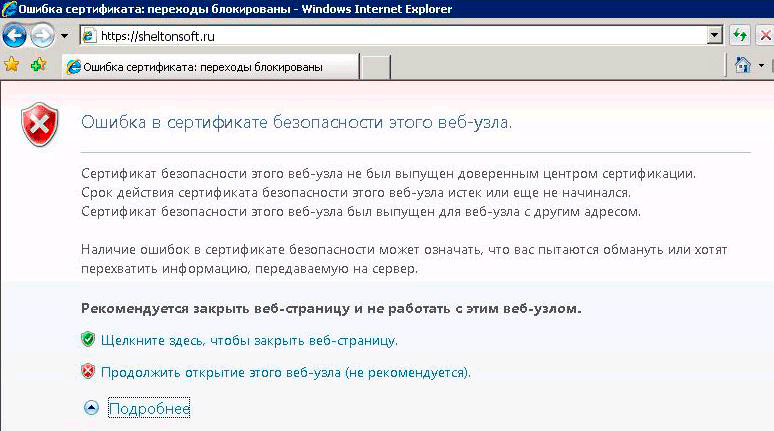

 key;
key; example.com).
example.com).
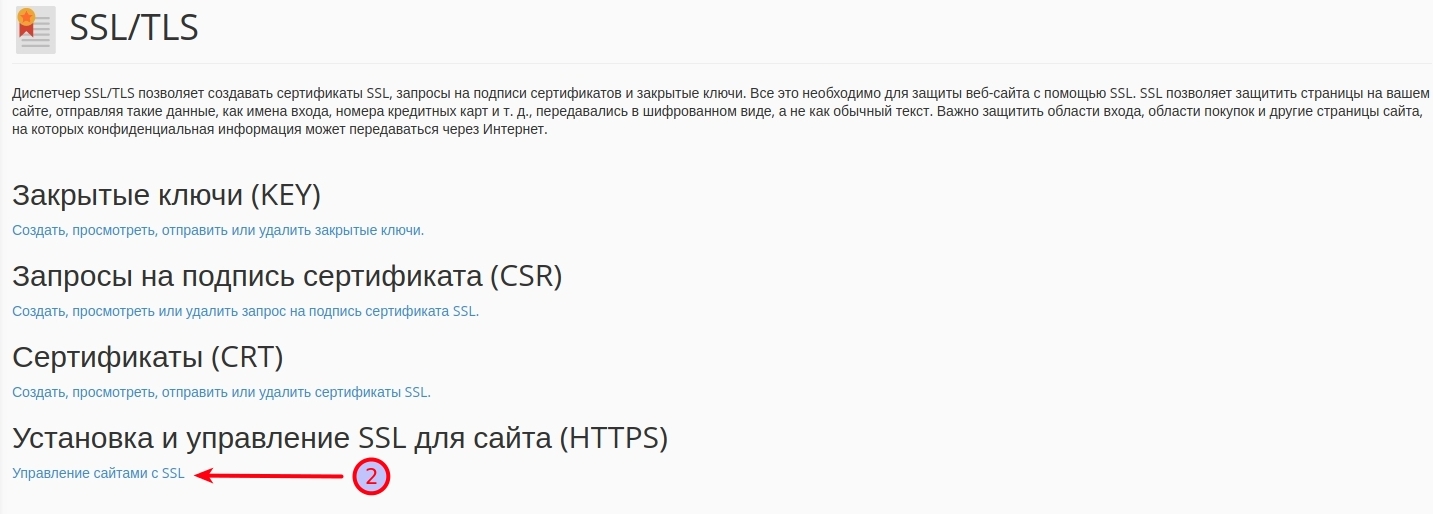
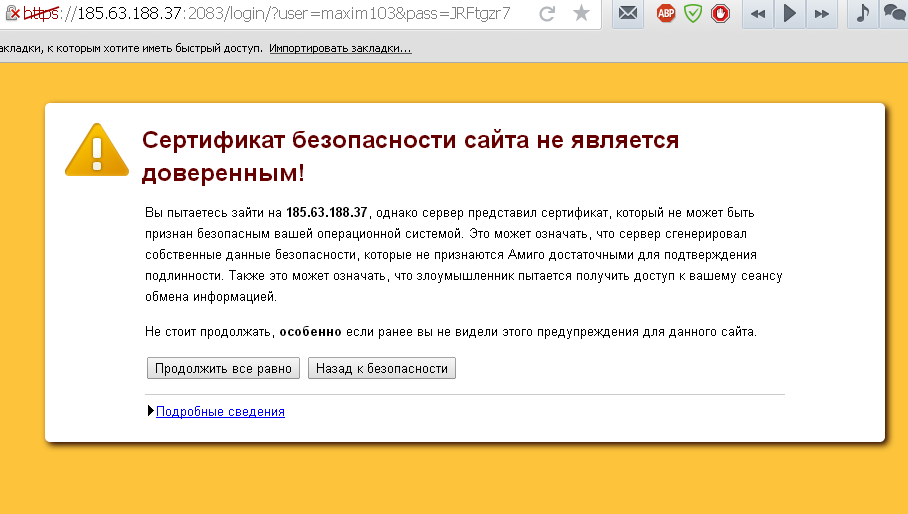


.png)
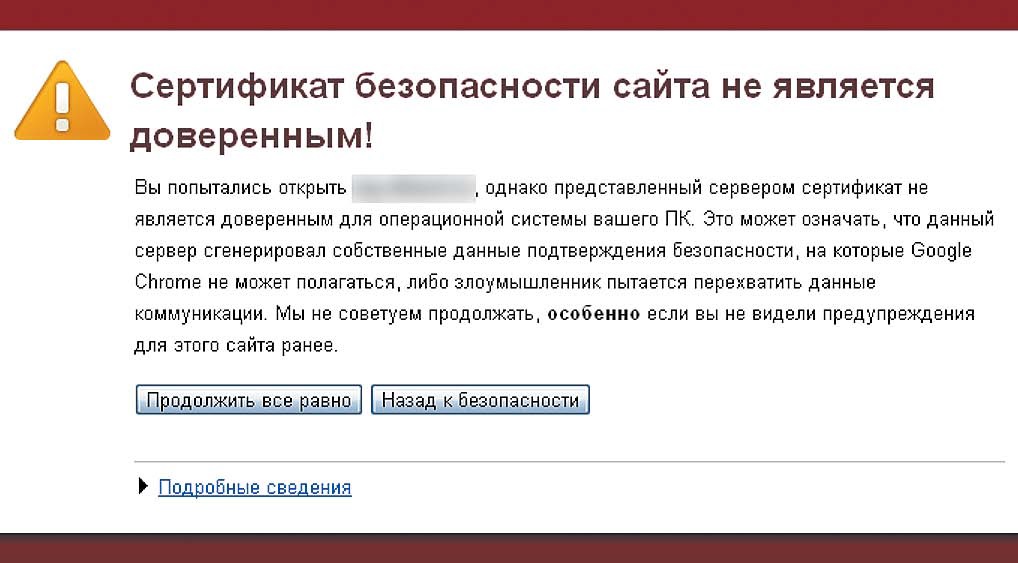 Обязательно обратите внимание на значок
Обязательно обратите внимание на значок